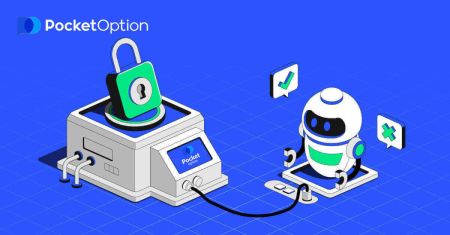Pocket Option のデモ口座に登録して取引を開始する方法
Pocket Option は、デモ口座機能を通じてリスクなく取引の世界を探索するシームレスな方法を提供します。
このガイドでは、アカウントに登録し、Pocket Option でデモ アカウントを開始するプロセスを段階的に説明します。取引が初めての場合でも、戦略を磨きたい場合でも、デモ口座は完璧な練習環境を提供します。
このガイドでは、アカウントに登録し、Pocket Option でデモ アカウントを開始するプロセスを段階的に説明します。取引が初めての場合でも、戦略を磨きたい場合でも、デモ口座は完璧な練習環境を提供します。
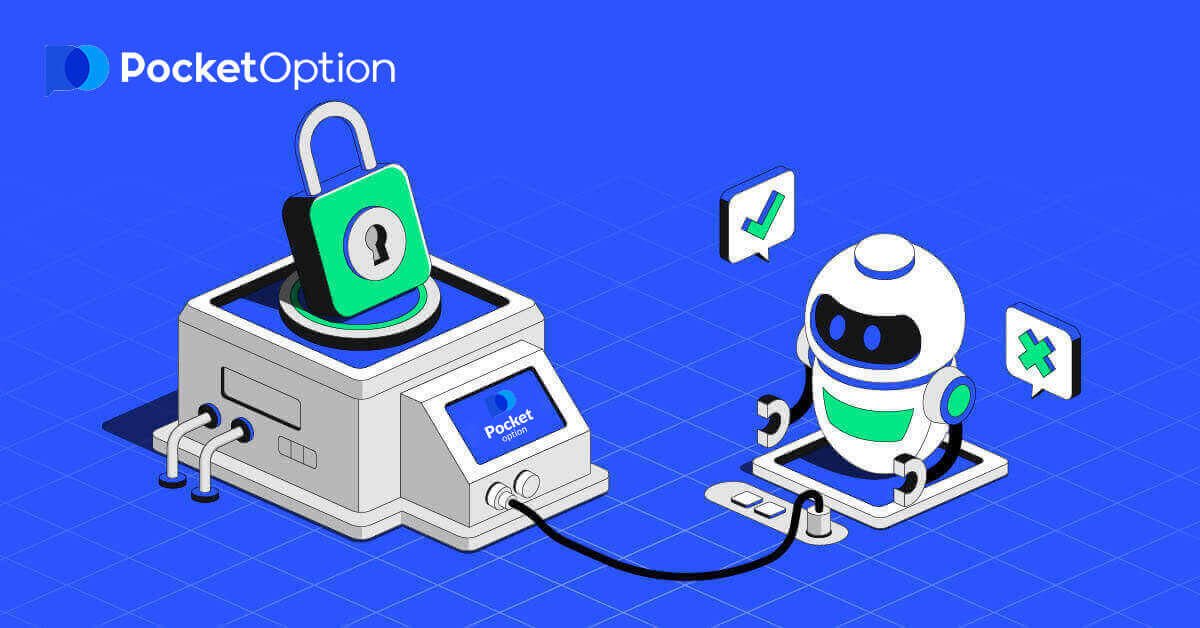
ポケットオプションでデモ口座を登録する方法
1クリックでポケットオプション取引を開始
プラットフォームへの登録は、数回クリックするだけの簡単なプロセスです。 1 回のクリックで取引インターフェースを開くには、 「ワンクリックで開始」ボタンをクリックします。これにより、デモ取引ページ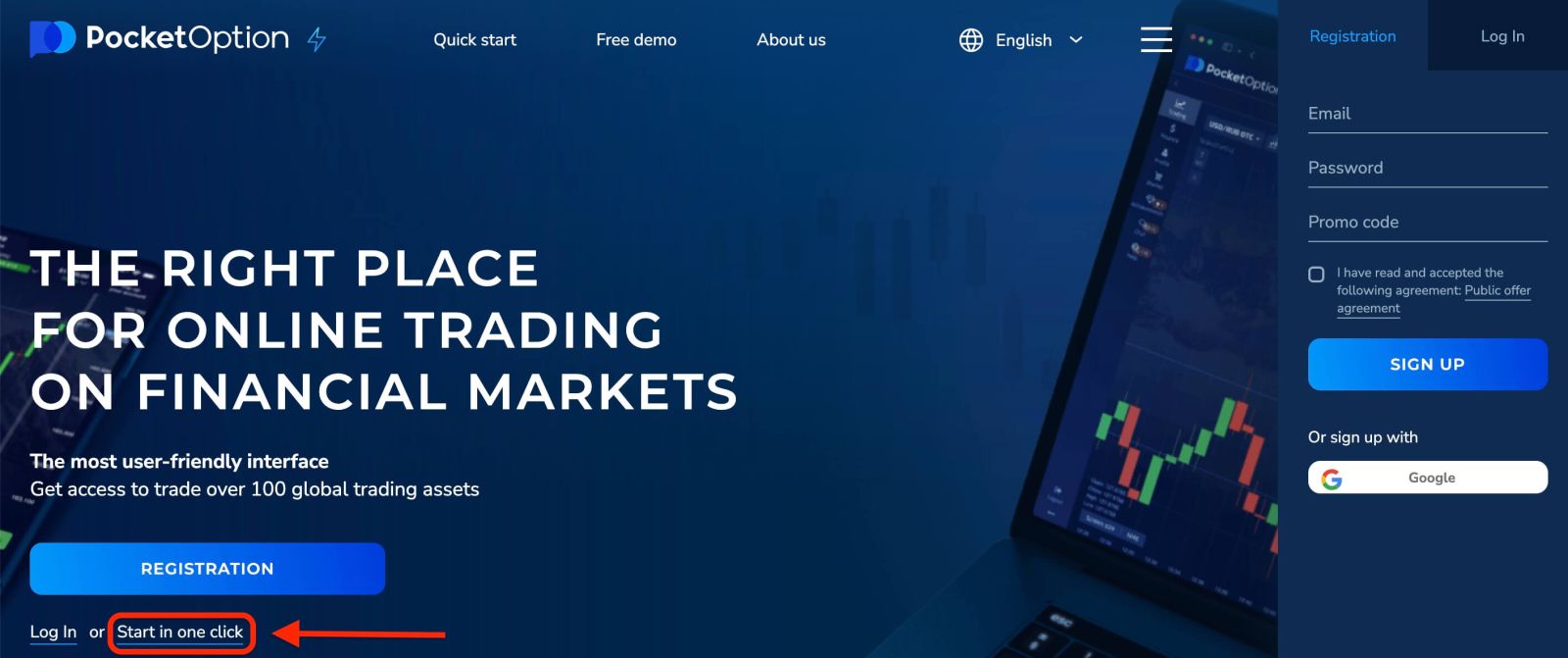
に移動します。 「デモ アカウント」をクリックして、デモ アカウントで 10,000 ドルで取引を開始します。
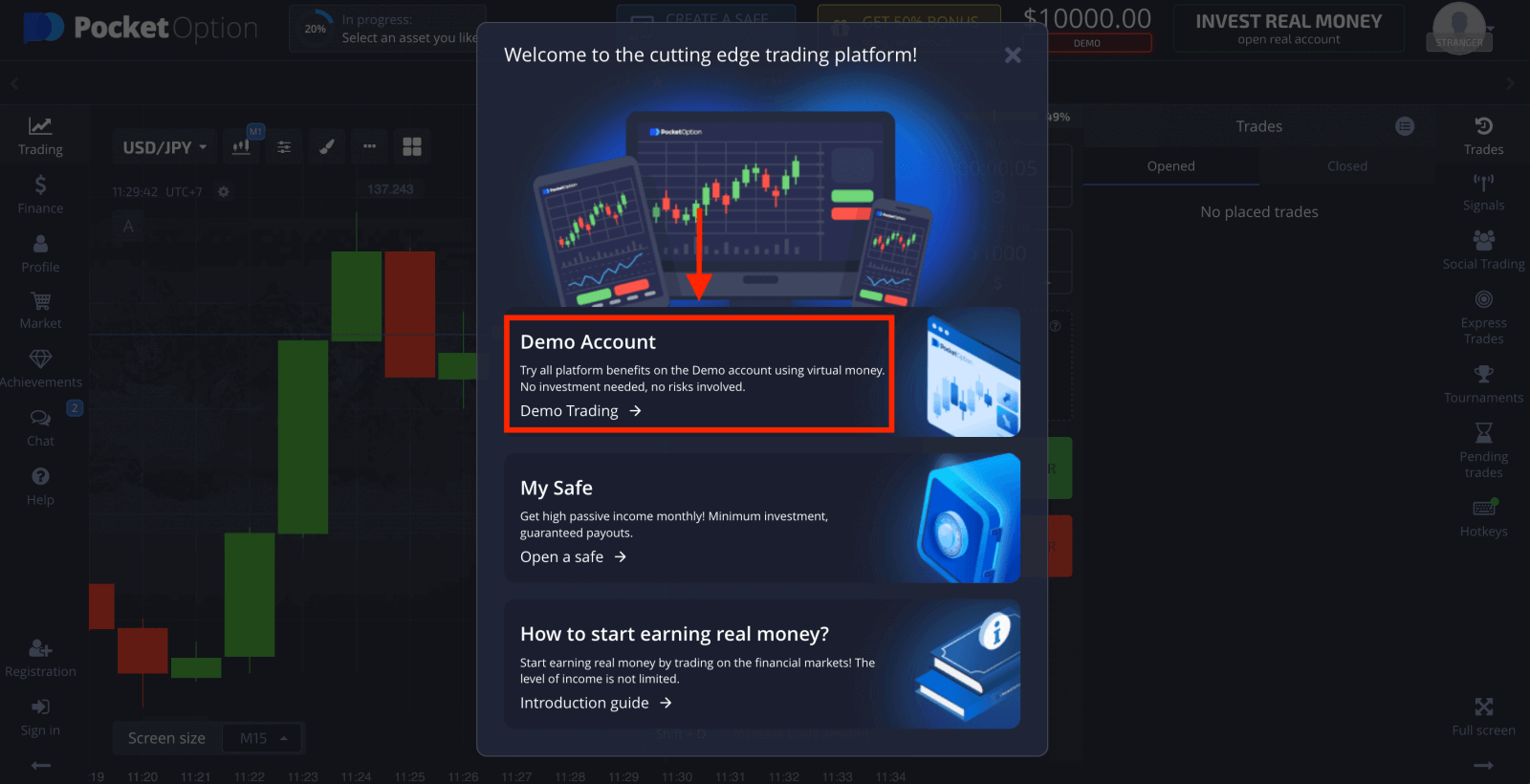
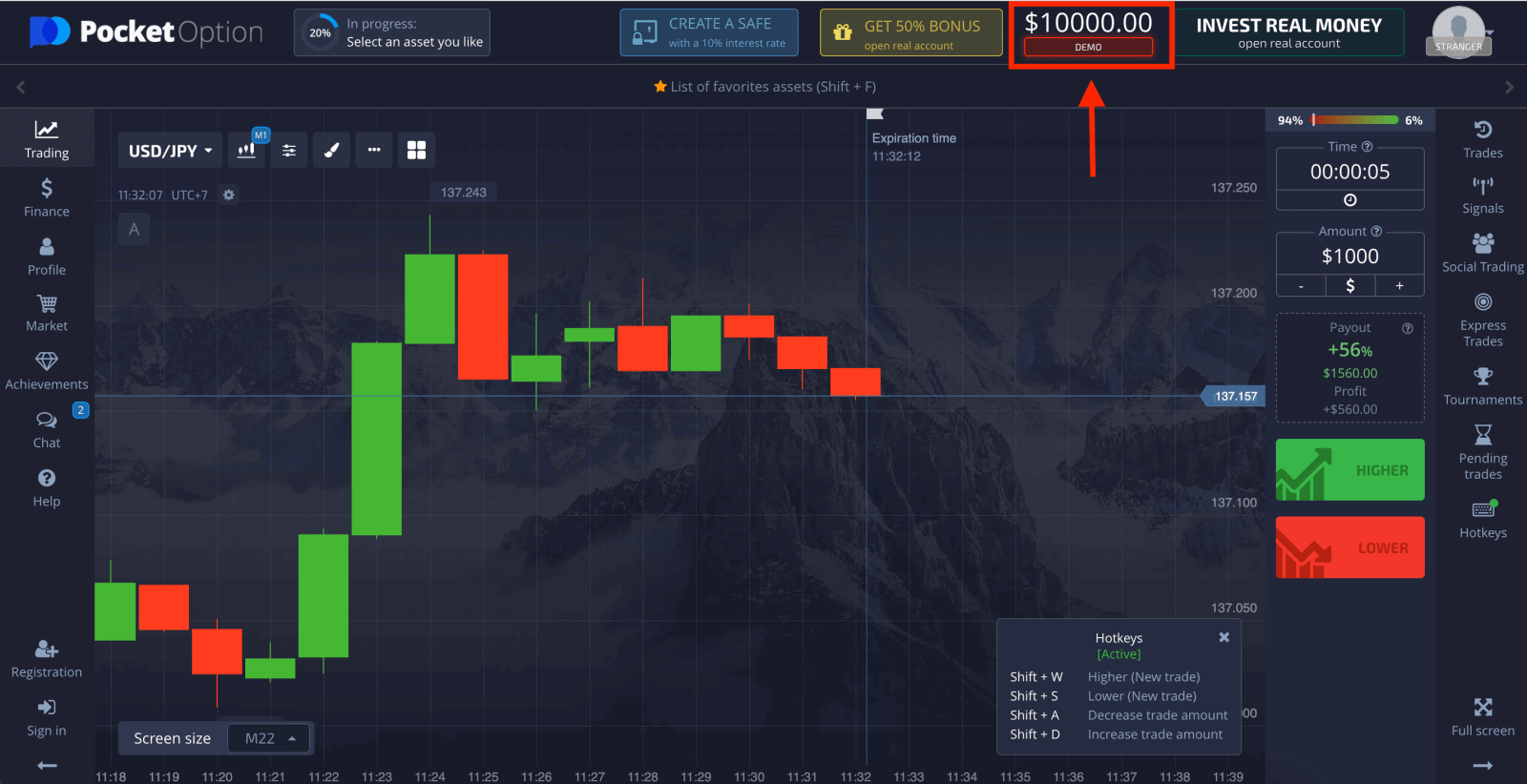
アカウントを引き続き使用するには、取引結果を保存し、実際のアカウントで取引することができます。Pocket Option アカウントを作成するには、「登録」をクリックします。利用可能なオプションは 3 つあります。以下のように、電子メール アドレスまたはGoogle アカウント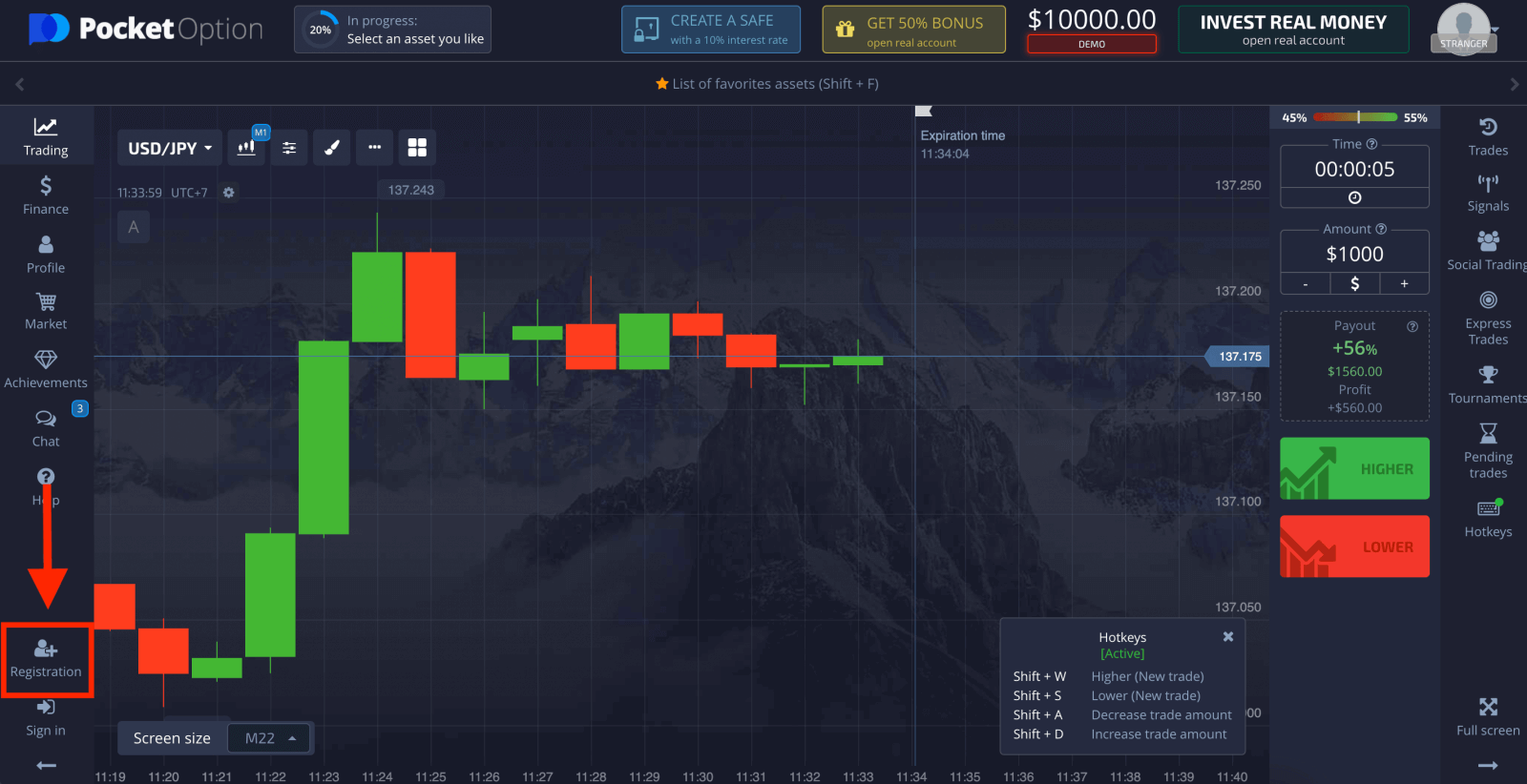
でサインアップします。必要なのは、適切な方法を選択してパスワードを作成することだけです。
メールを使用してPocket Optionにデモアカウントを登録する方法
1.右上隅の「登録」ボタンをクリックすると、プラットフォームでアカウントにサインアップできます。
2. サインアップするには、必要な情報を入力して「サインアップ」をクリックする必要があります。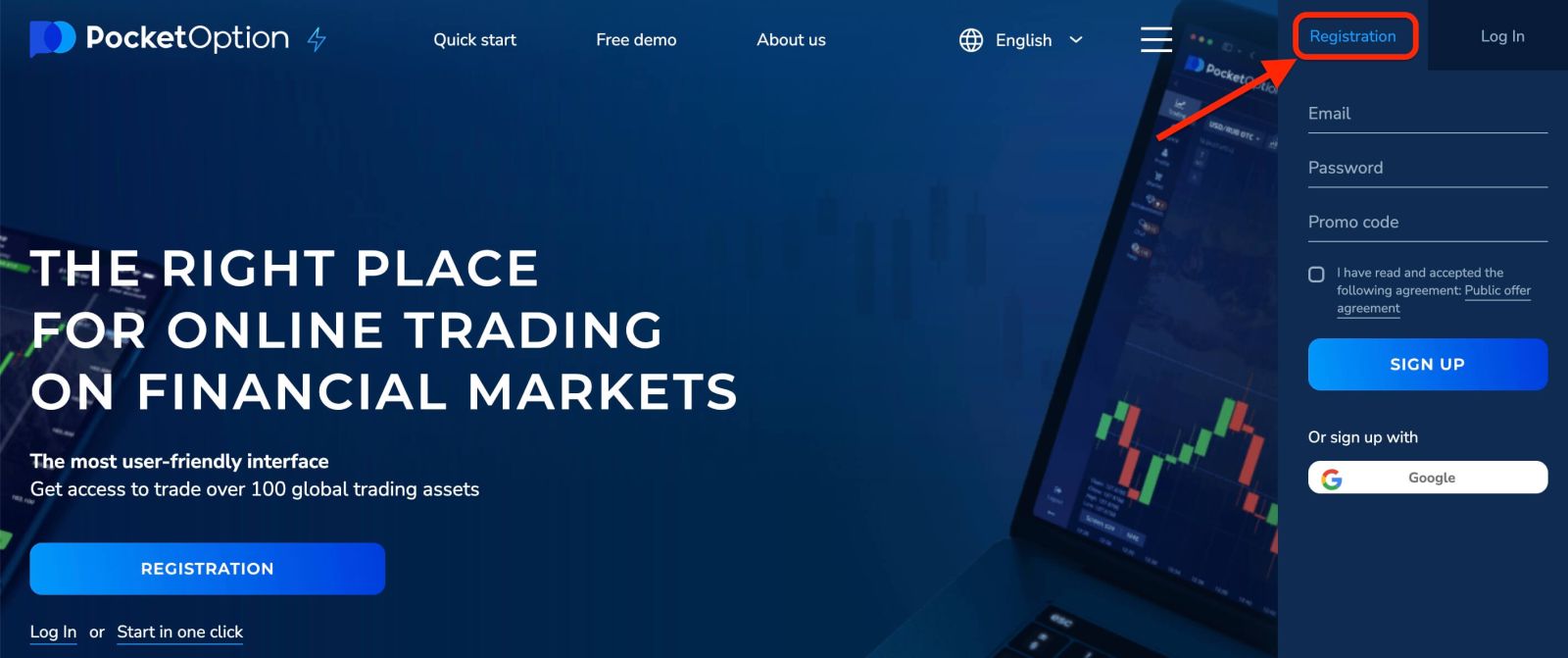
- 有効なメールアドレスを入力してください。
- 強力なパスワードを作成してください。
- 契約書を読んで同意します。
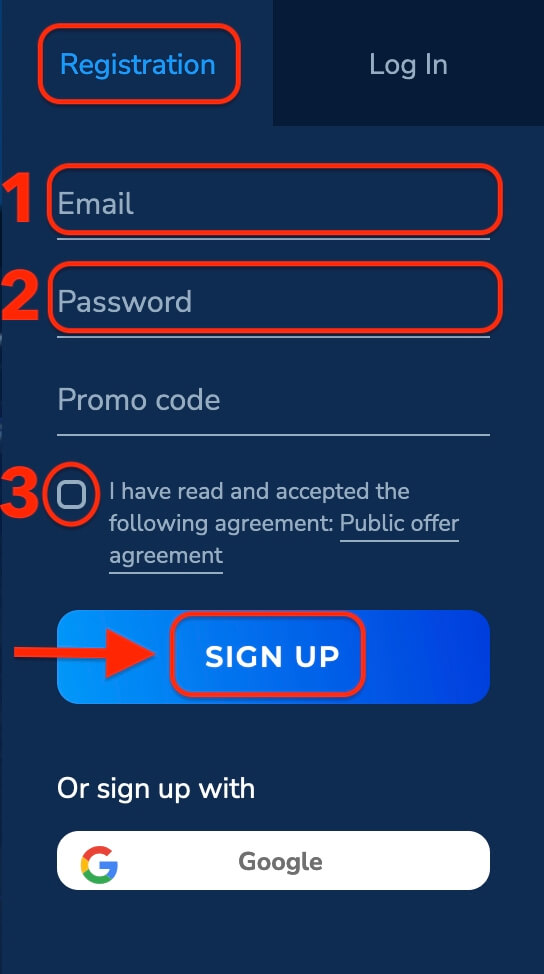
Pocket Option はあなたのメールアドレスに確認メールを 送信します。そのメールのリンクをクリックしてアカウントを有効化してください。これでアカウントの登録と有効化が完了します。
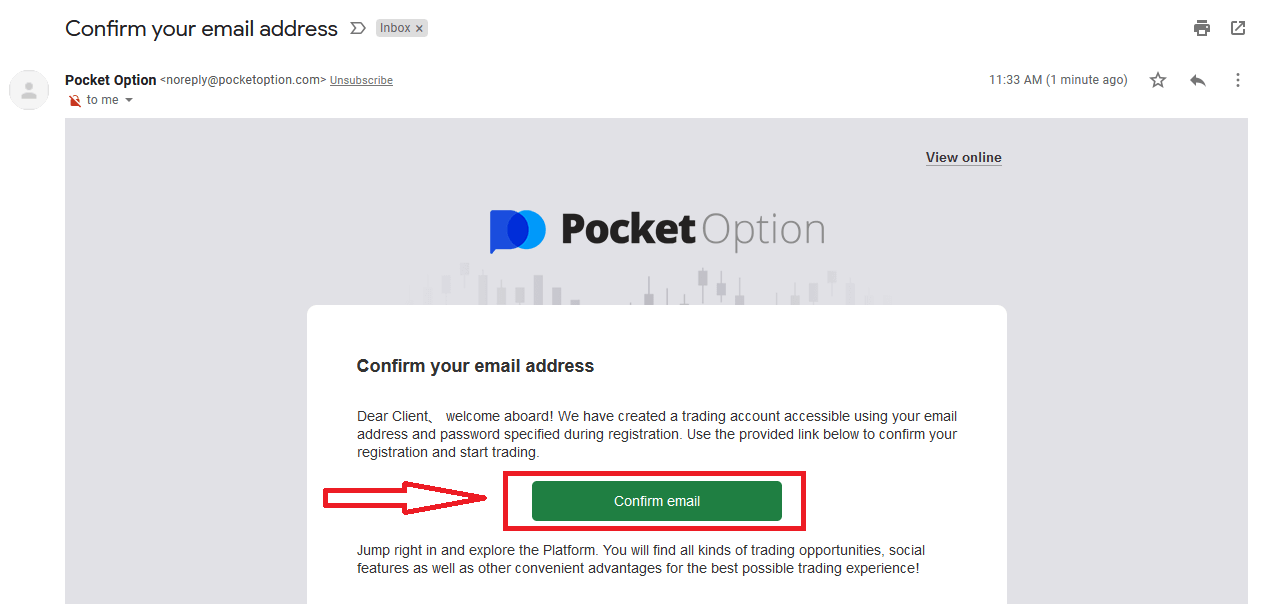
おめでとうございます! 登録が完了し、メールが確認されました。
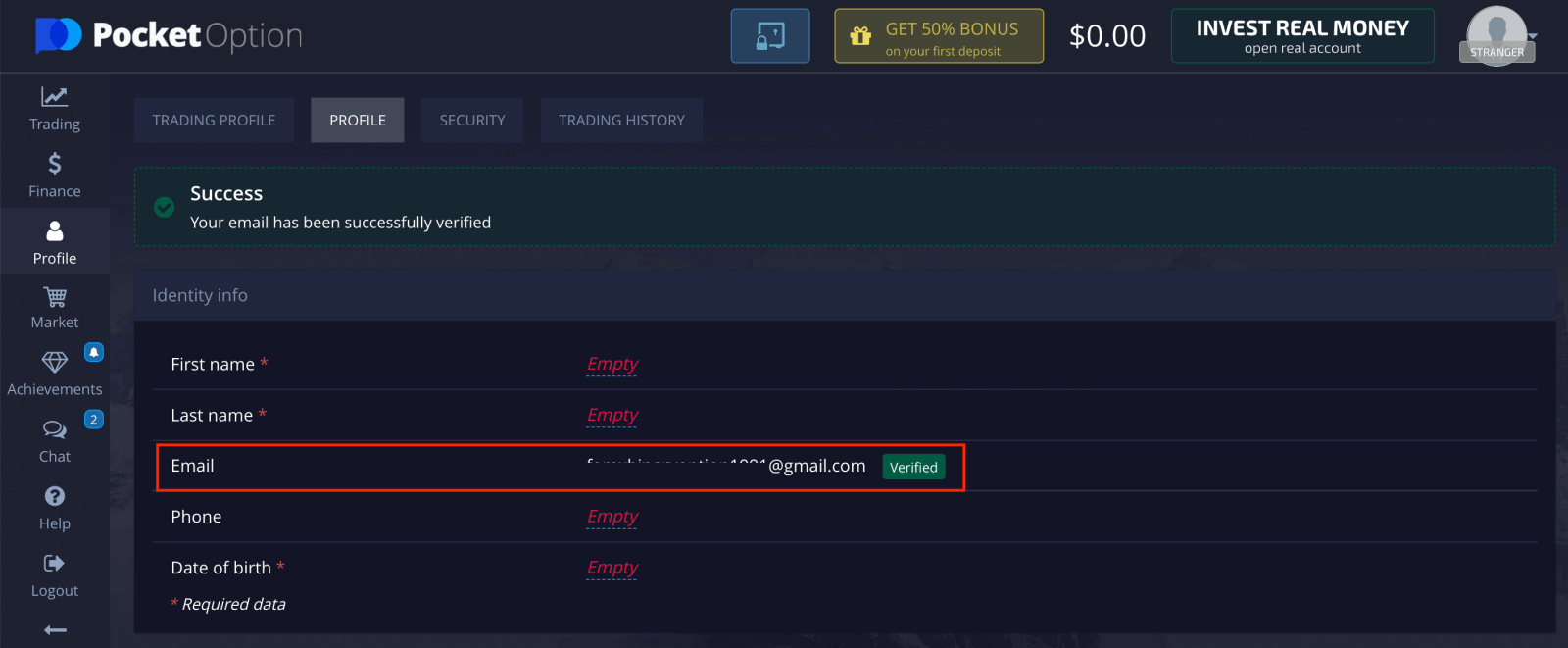
デモアカウントを使用する場合は、「取引」と「クイック取引デモアカウント」をクリックしてください。

これで取引を開始できます。デモアカウントには 1,000 ドルが入っています。
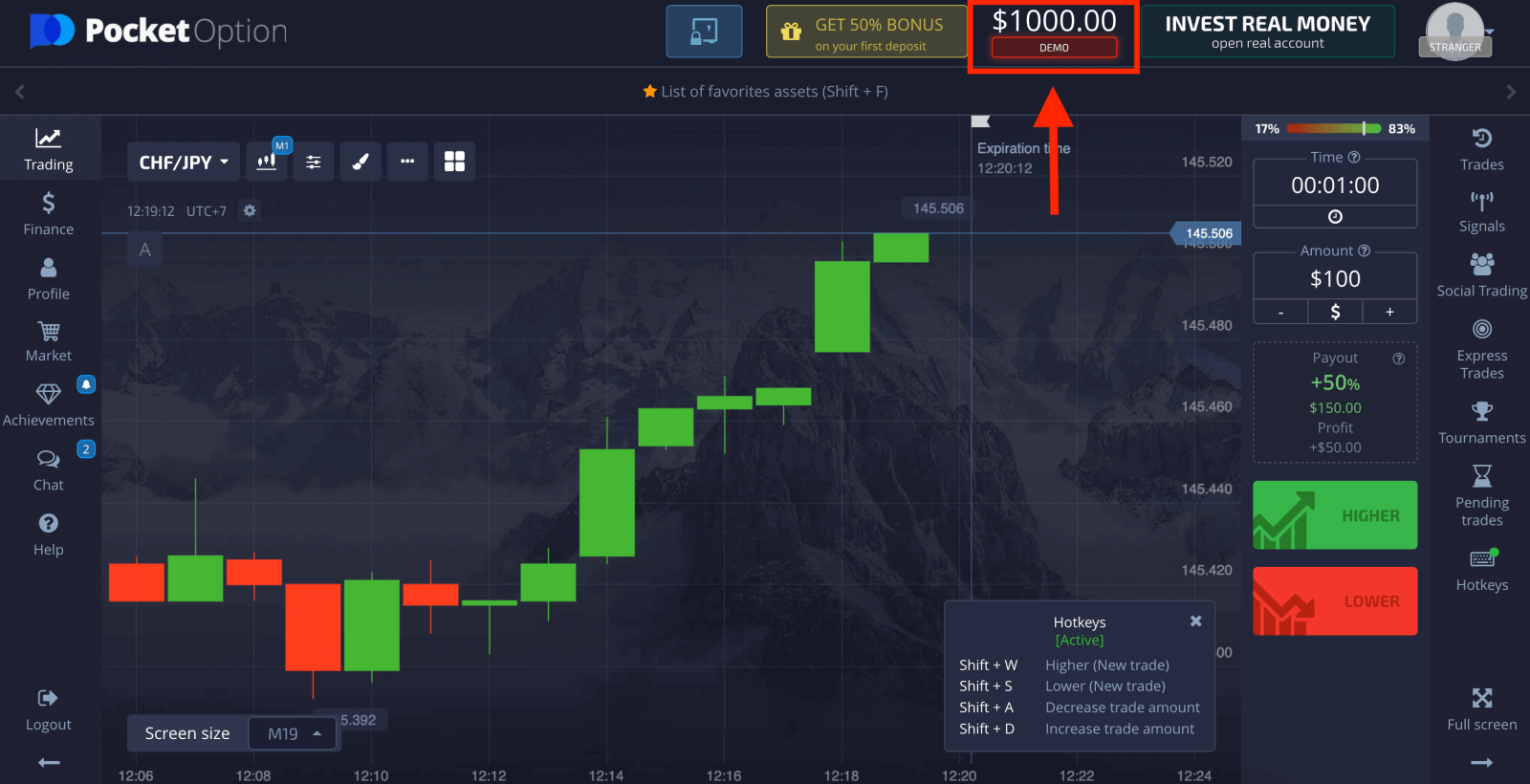
リアルアカウントで取引することもできます。「取引」と「クイック取引リアルアカウント」をクリックしてください。
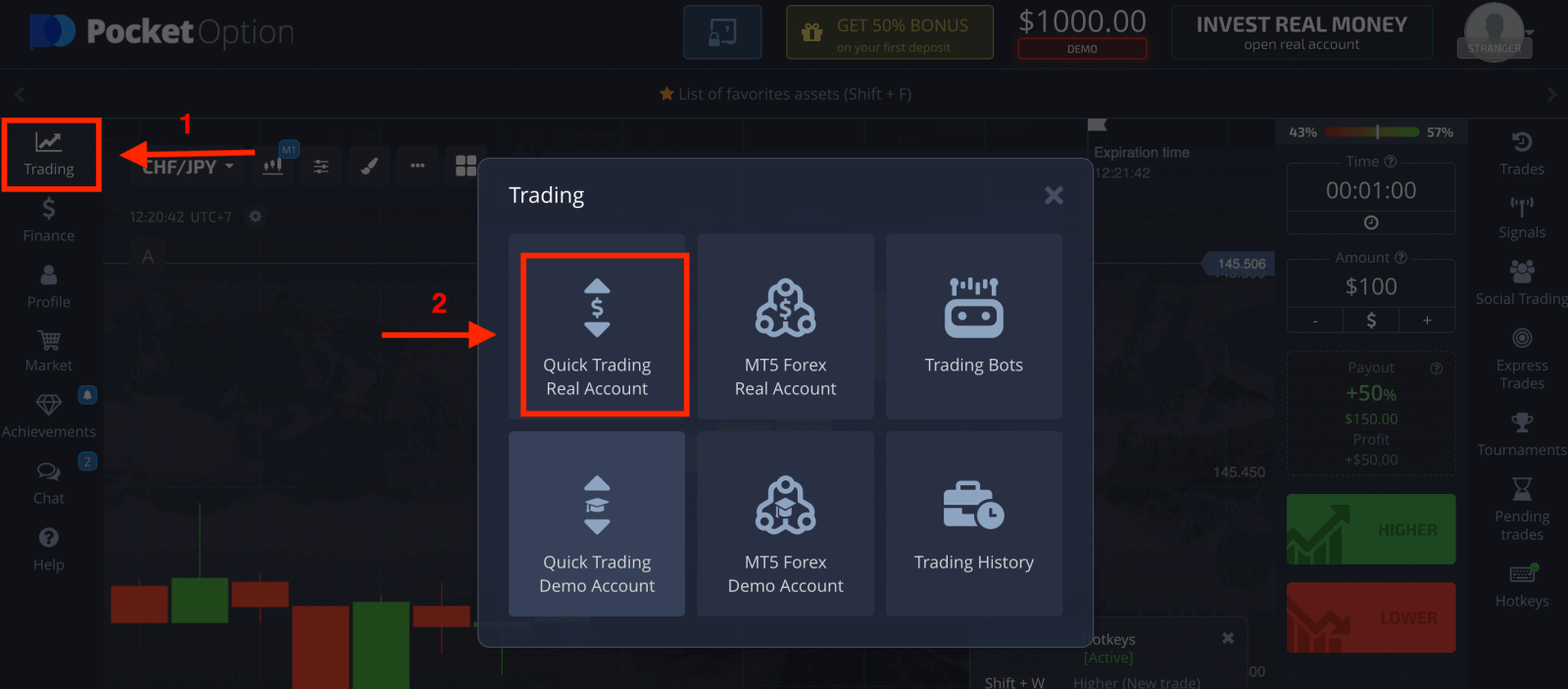
ライブ取引を開始するには、アカウントに投資する必要があります (最低投資額は 5 ドルです)。Pocket
Option に入金する方法
Googleを使用してPocket Optionにデモアカウントを登録する方法
1. Google アカウントでサインアップするには、登録フォームの対応するボタンをクリックします。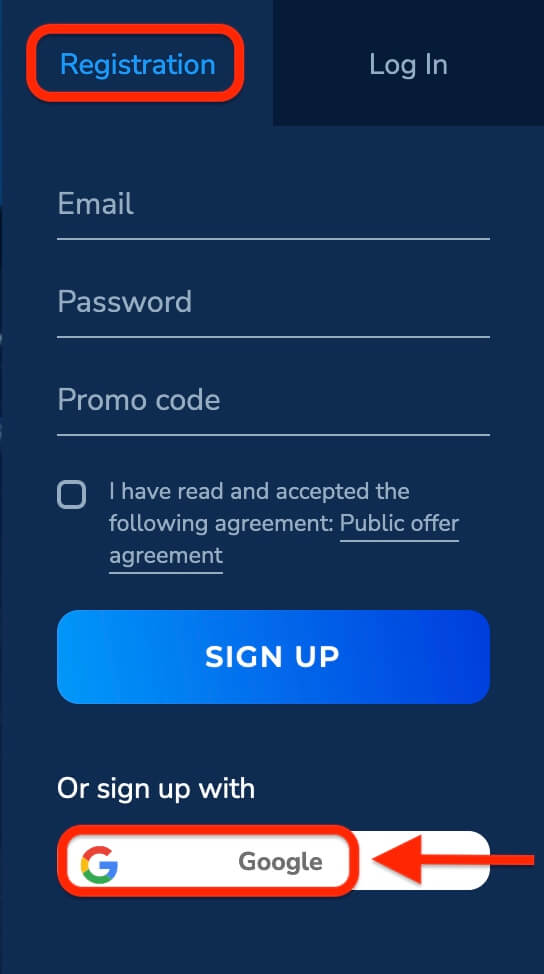
2. 新しく開いたウィンドウで電話番号またはメールアドレスを入力し、「次へ」をクリックします。
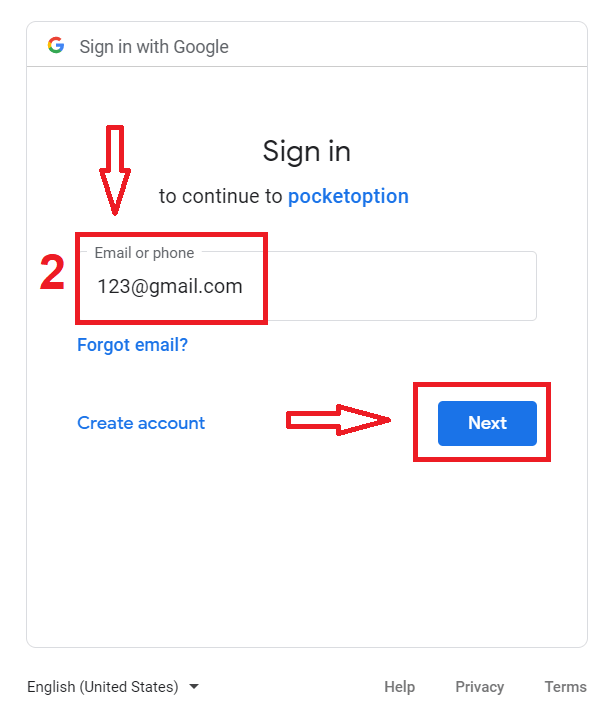
3. 次に、Google アカウントのパスワードを入力し、「次へ」をクリックします。
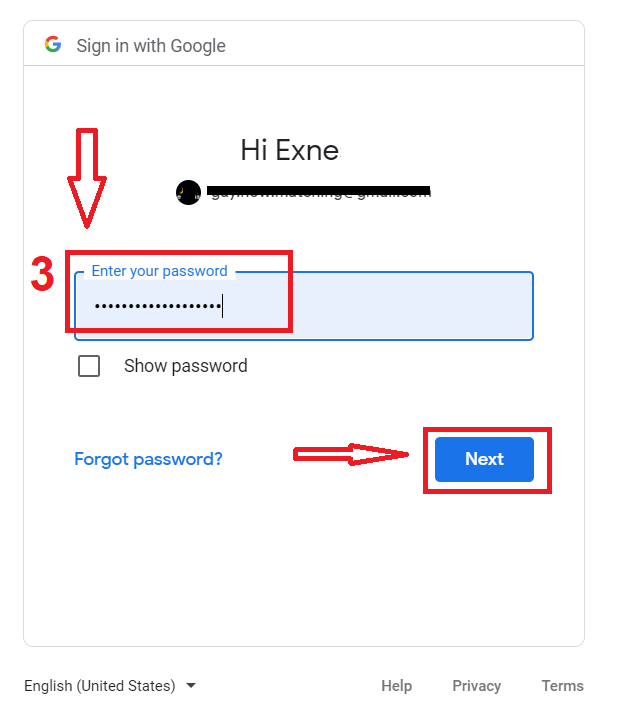
その後、個人の Pocket Option アカウントに移動します。
iOS用Pocket Optionアプリでデモアカウントを登録する
iOS モバイル プラットフォームでの登録も可能です。[登録]をクリックします。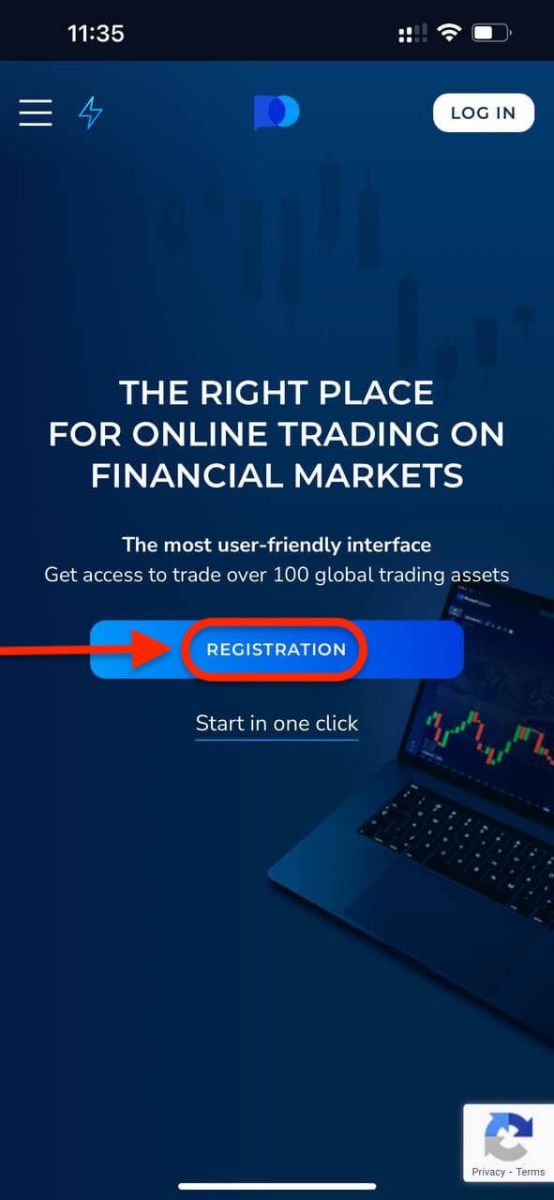
- 有効なメールアドレスを入力してください。
- 強力なパスワードを作成してください。
- 契約内容を確認し、「サインアップ」をクリックします。
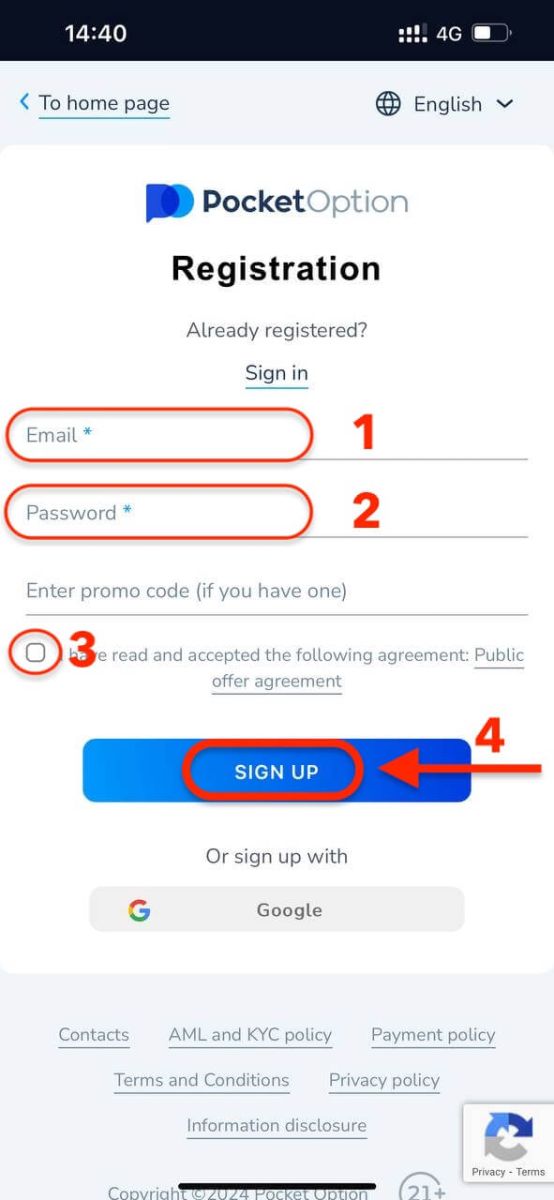
おめでとうございます!登録が完了しました。まずデモ口座で取引したい場合は、「キャンセル」
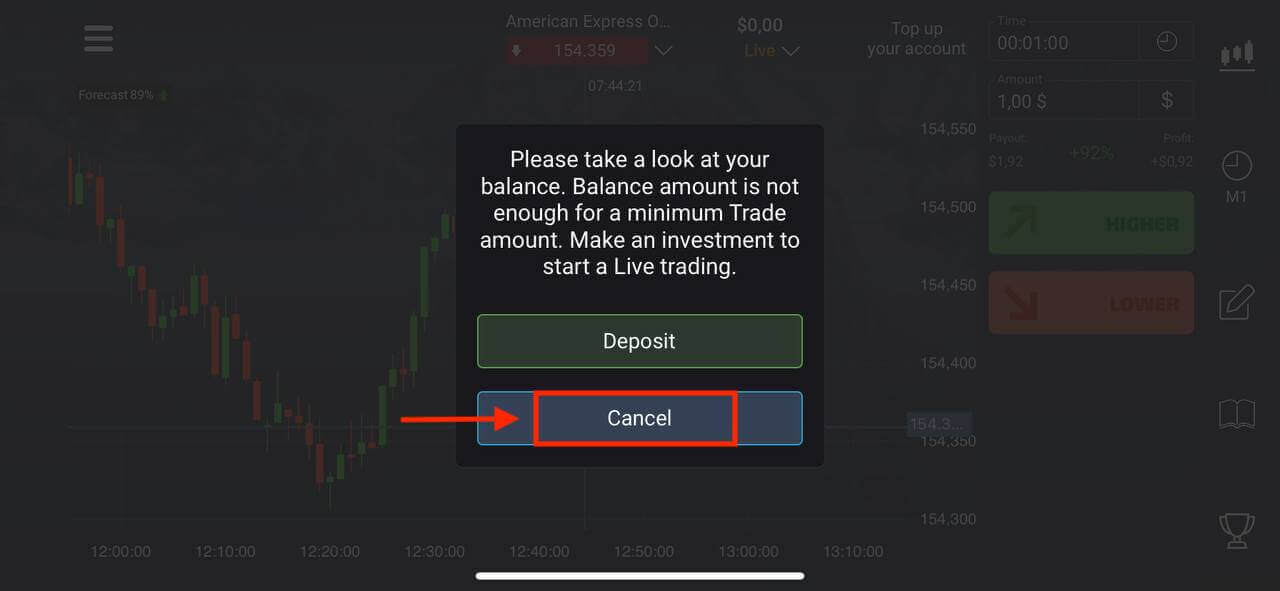
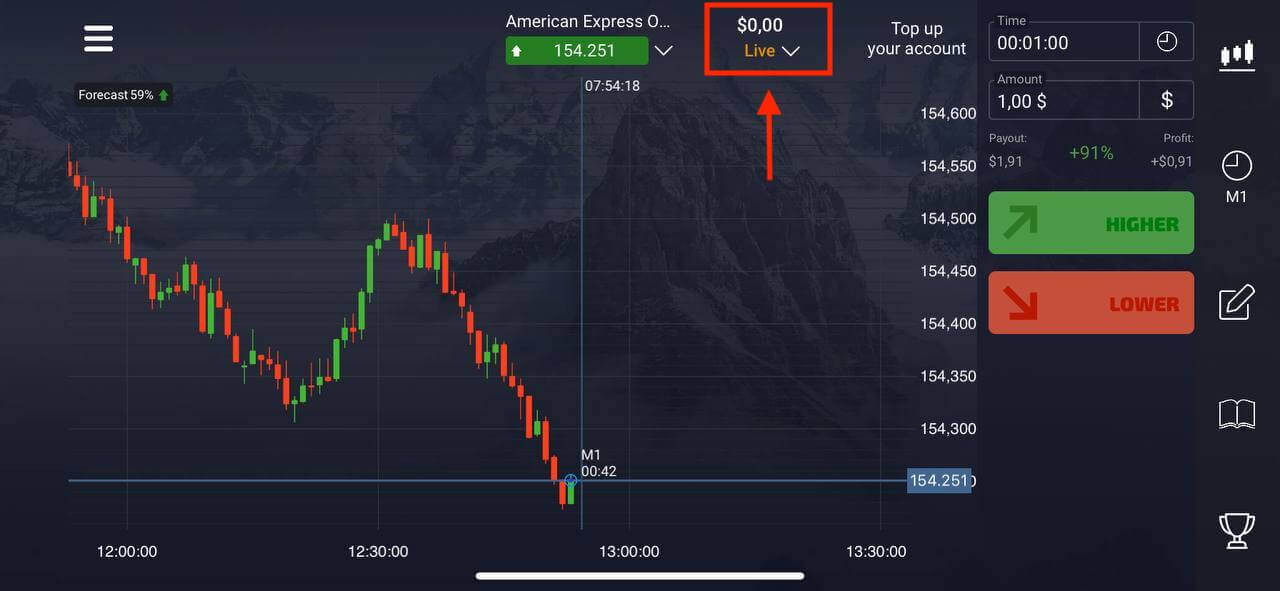
をクリックしてください。残高 1000 ドルで取引を開始するには、「デモ口座」を選択してください。 リアル
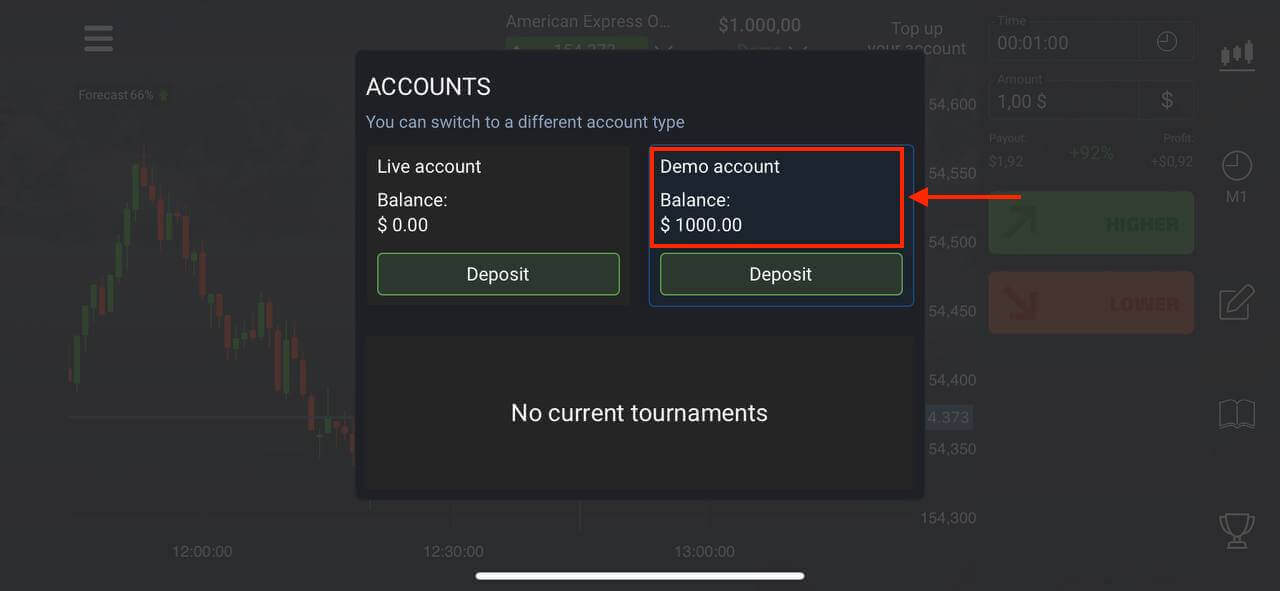
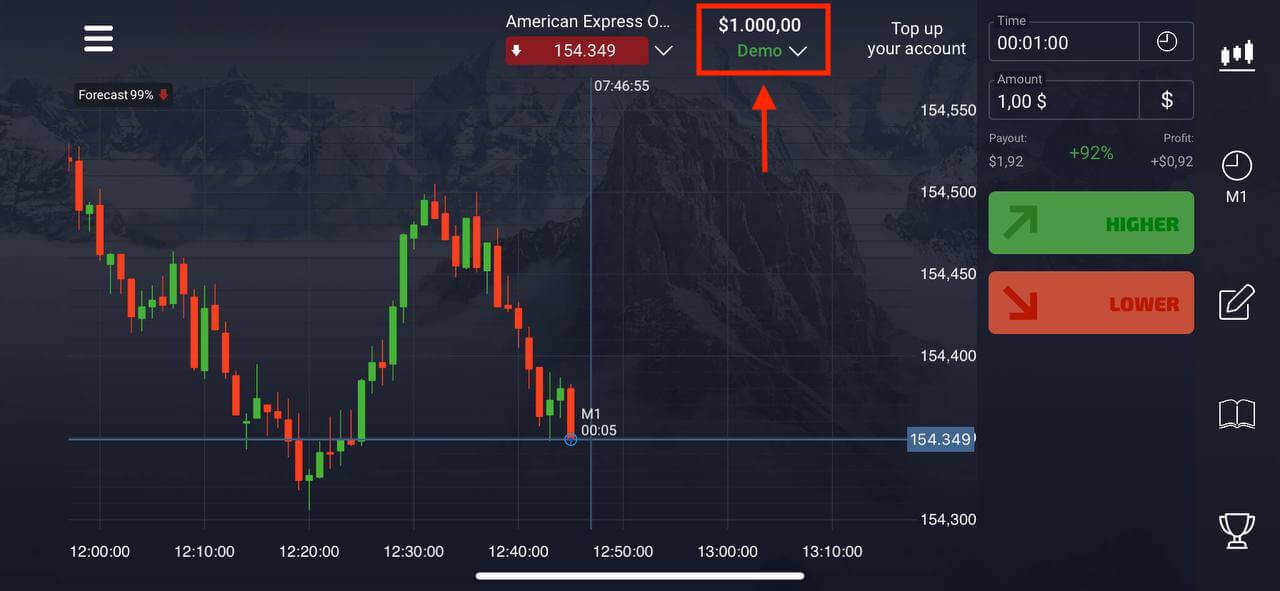
口座で取引したい場合は、ライブ口座で「入金」をクリックしてください。
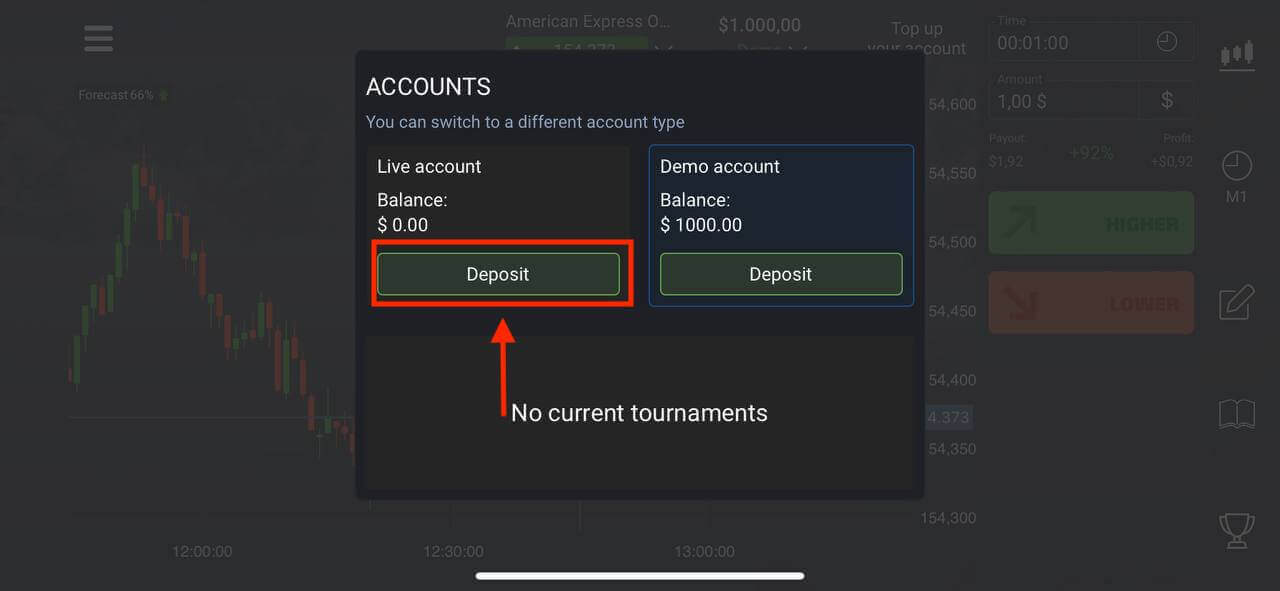
Android用Pocket Optionアプリでデモアカウントを登録する
Android モバイル デバイスをお持ちの場合は、Google Play またはここから Pocket Option アプリをダウンロードする必要があります。「Pocket Option」を検索してデバイスにインストールするだけです。取引プラットフォームのモバイル バージョンは、Web バージョンとまったく同じです。したがって、取引や資金の送金に問題はありません。さらに、Android 用の Pocket Option 取引アプリは、オンライン取引に最適なアプリと見なされています。そのため、ストアで高い評価を得ています。[登録]
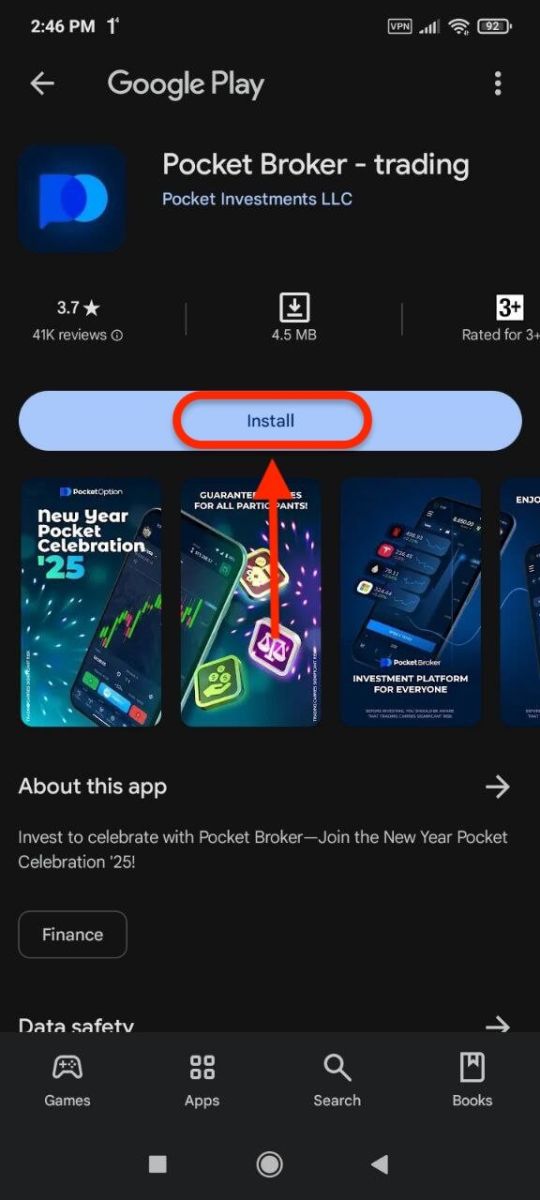
をクリックして、新しい Pocket Option アカウントを作成します。
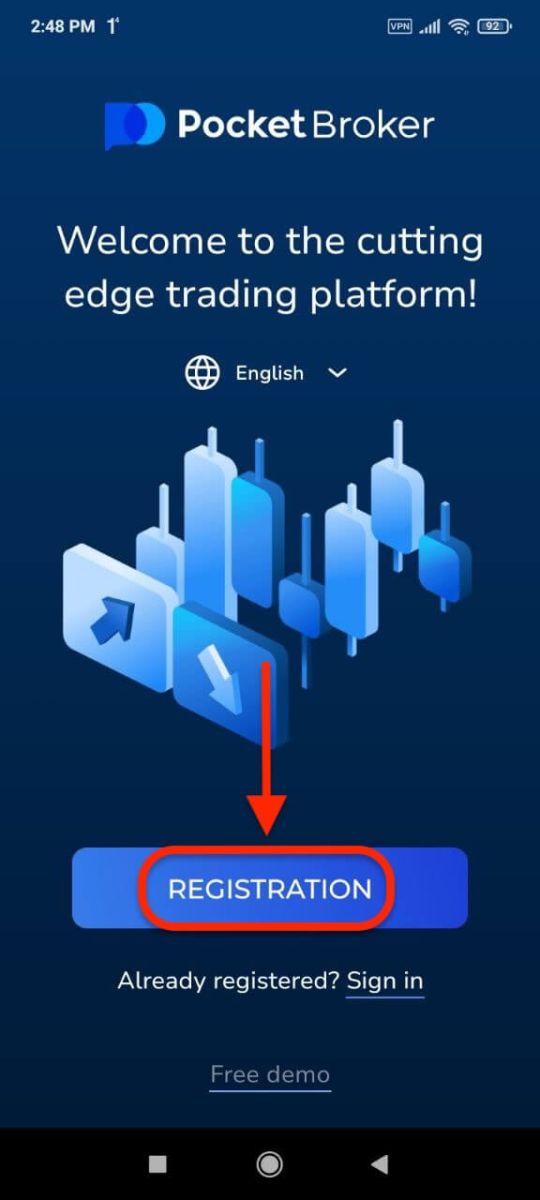
- 有効なメールアドレスを入力してください。
- 強力なパスワードを作成してください。
- 同意事項を確認し、「登録」をクリックします。
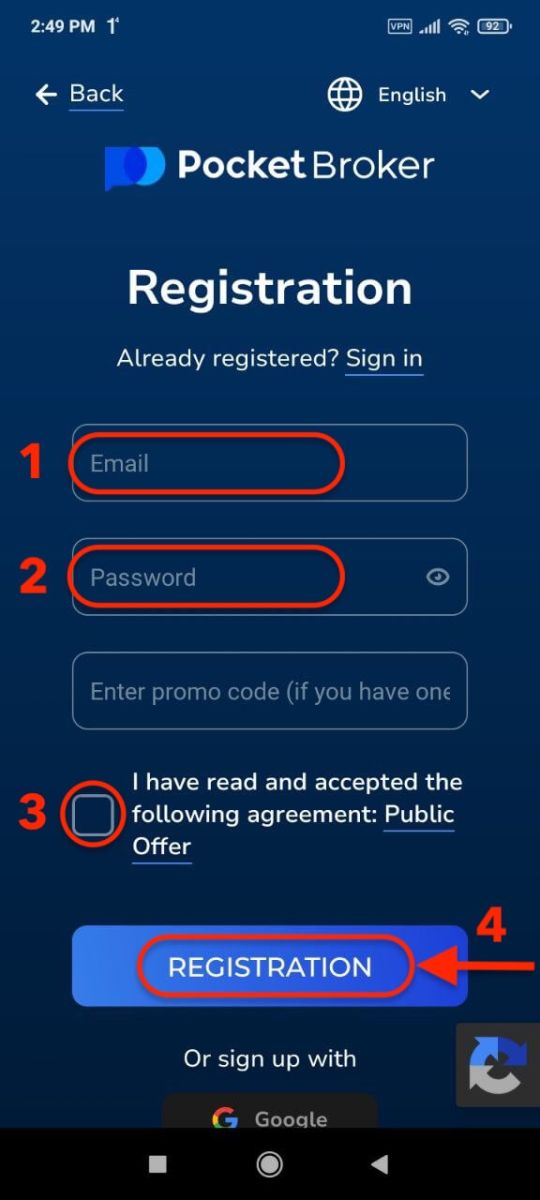
おめでとうございます。登録が完了しました。リアル口座で取引するには、「入金」
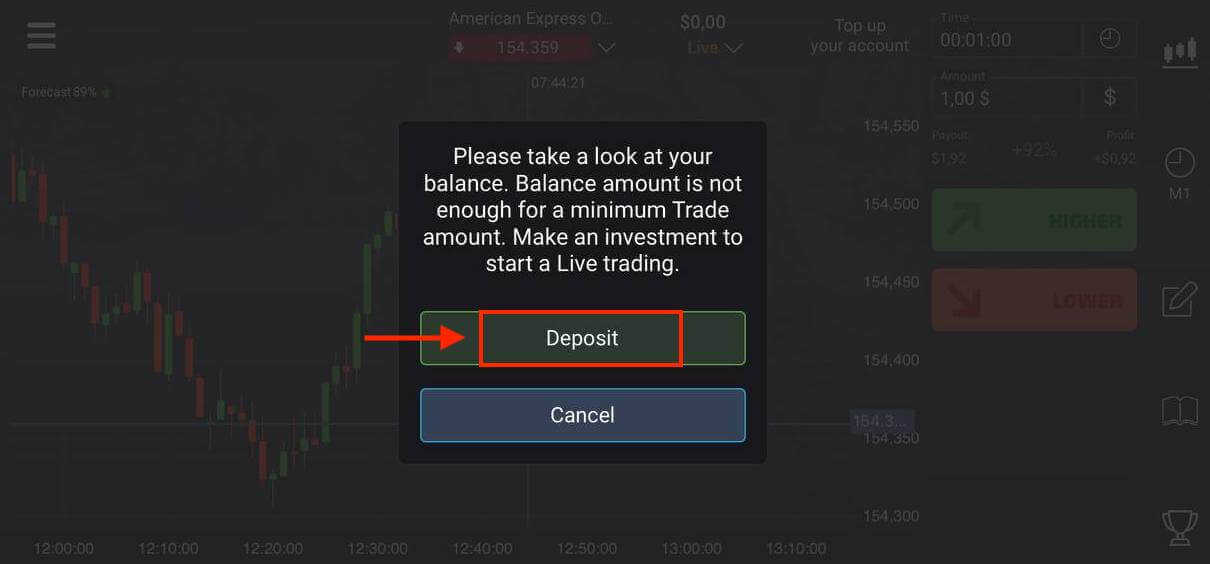
をクリックしてください。 適切な入金方法を選択してください。デモ口座で取引するには、「キャンセル」
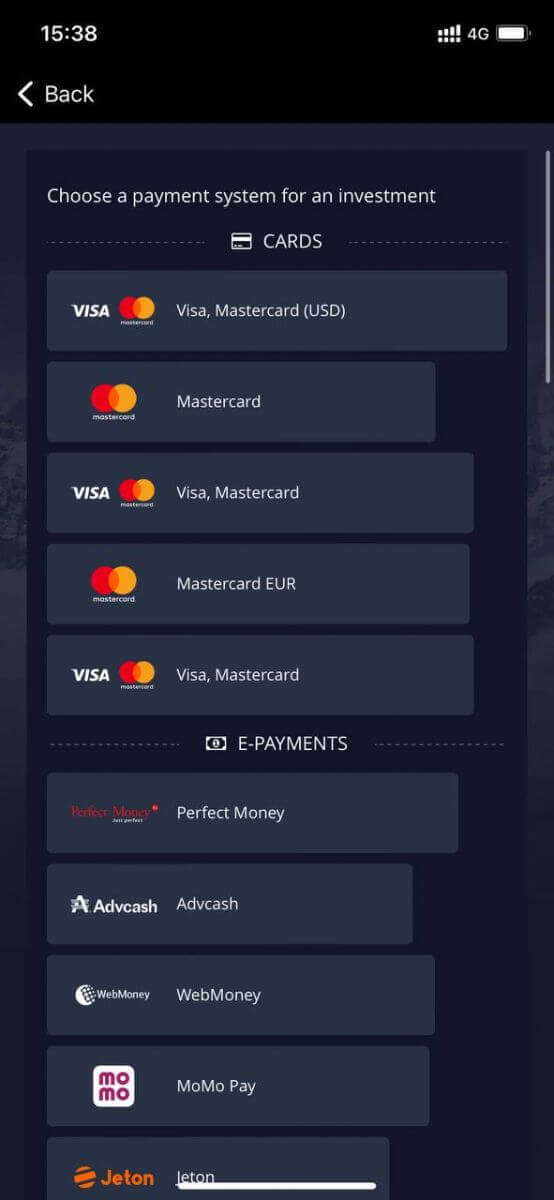
をクリックしてください。 デモ口座をクリックしてください。デモ口座には 1,000 ドルあります。
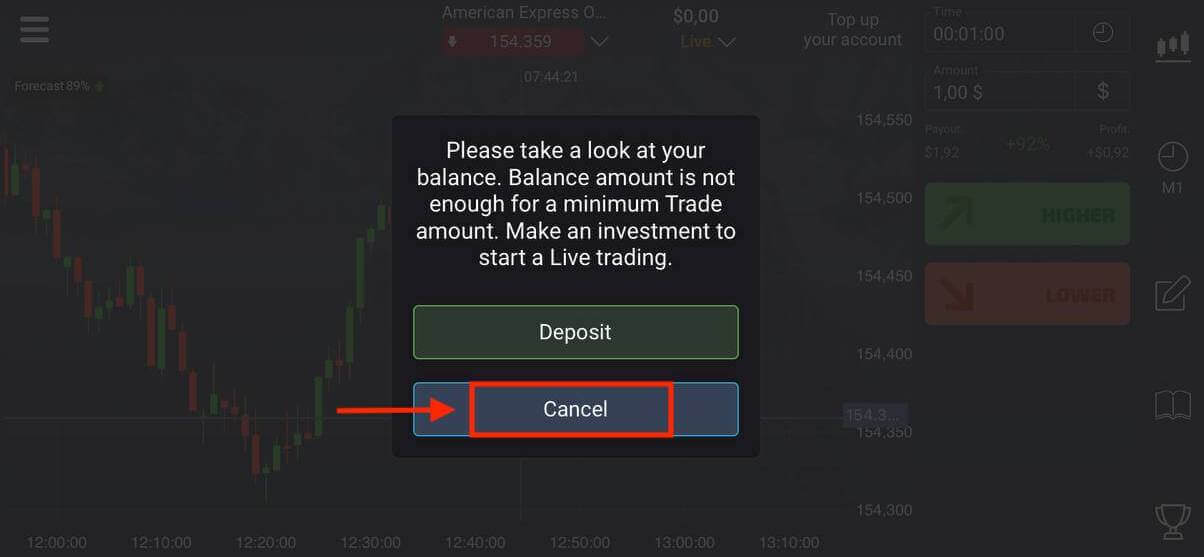
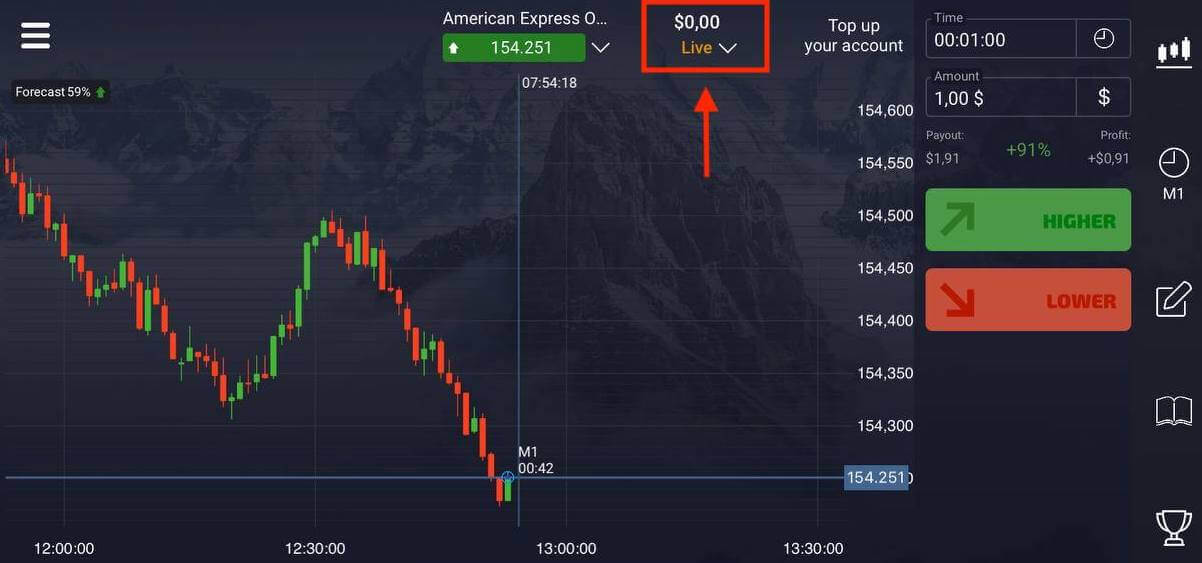

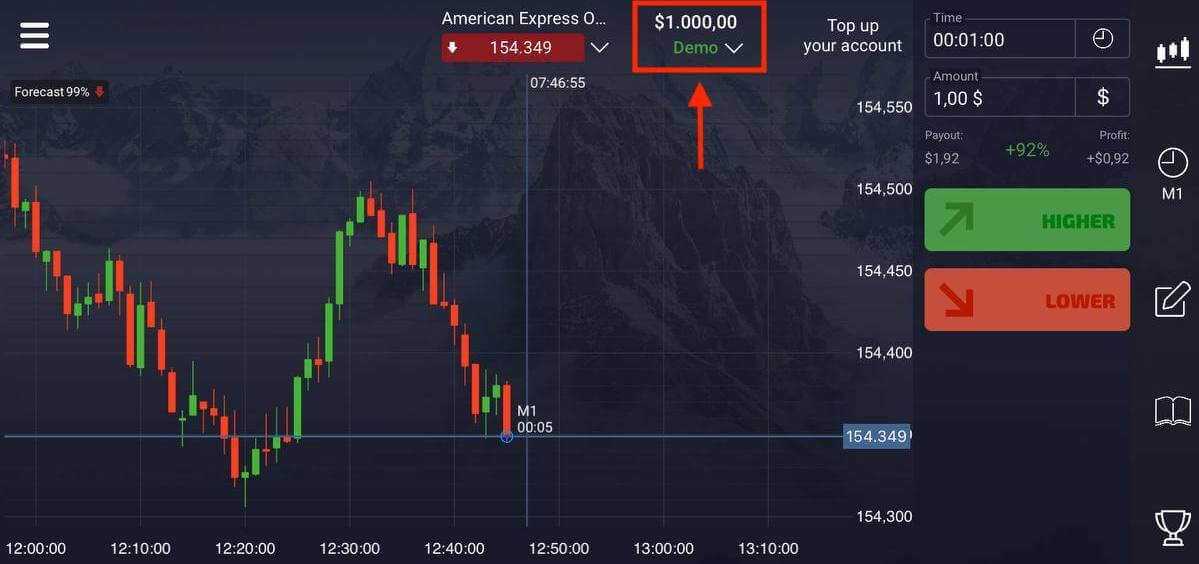
モバイルウェブを使用してPocket Optionにデモアカウントを登録する
Pocket Option 取引プラットフォームのモバイル ウェブで取引したい場合は、簡単に行うことができます。まず、モバイル デバイスでブラウザーを開きます。その後、ブローカーのWeb サイトにアクセスします。 左上隅の [メニュー] をクリックします。
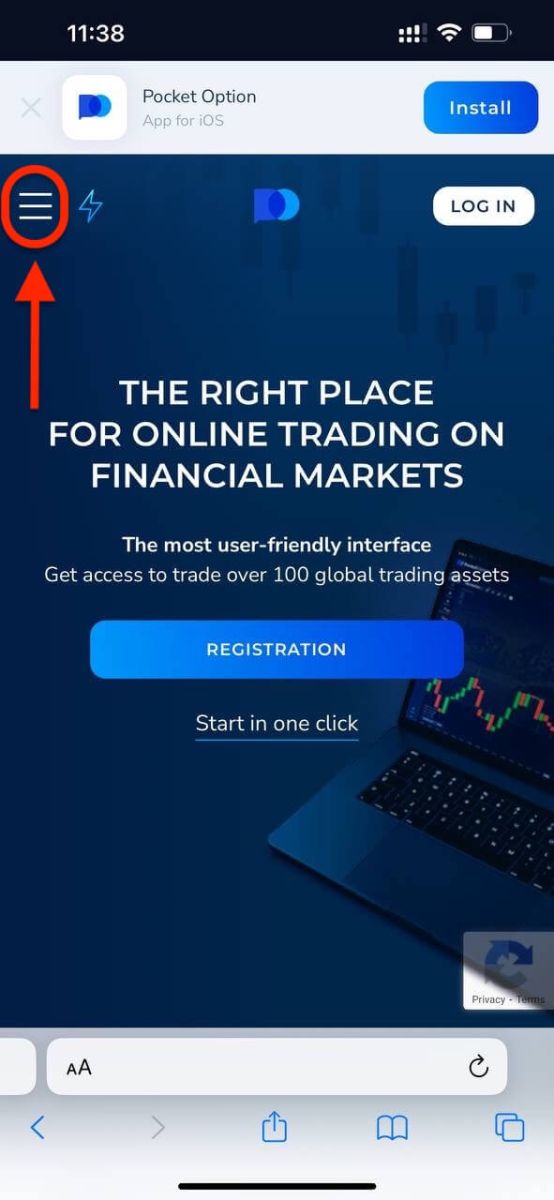
[登録] ボタンをクリックします。
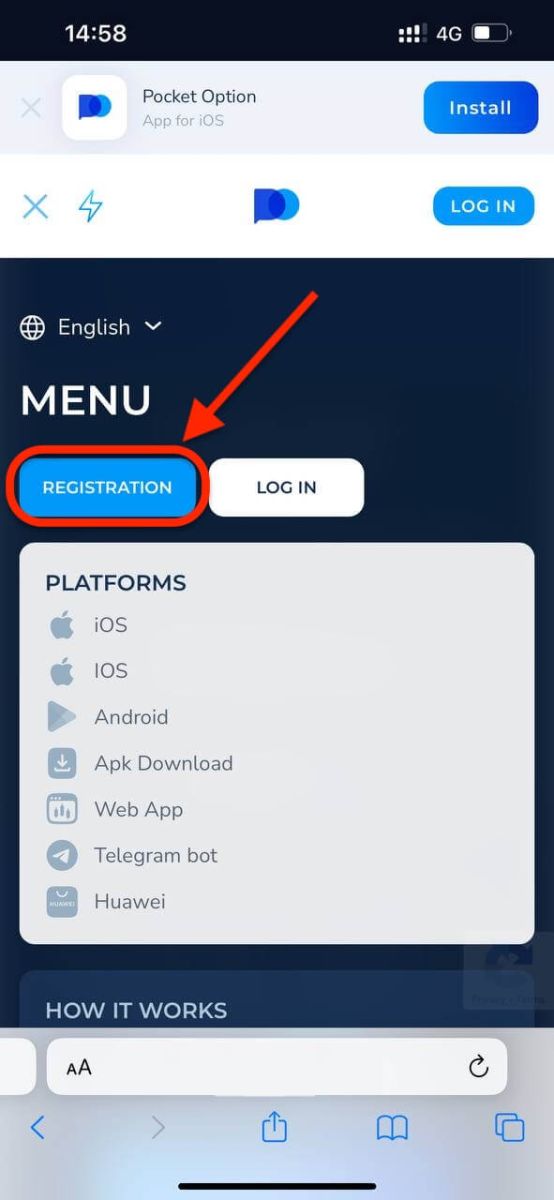
この手順では、電子メール、パスワードなどのデータを入力し、[契約] に同意して[サインアップ] をクリックします。
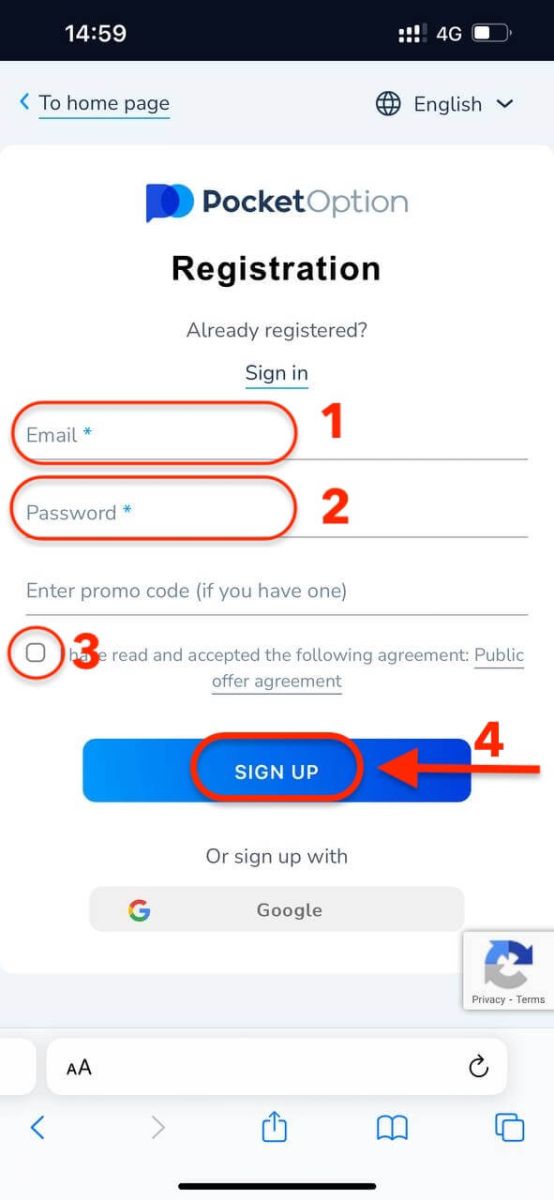
これで完了です。これで、プラットフォームのモバイル ウェブ バージョンから取引できるようになります。取引プラットフォームのモバイル ウェブ バージョンは、通常の Web バージョンとまったく同じです。したがって、取引や資金の送金に問題はありません。デモ アカウントには 1,000
ドルがあります。
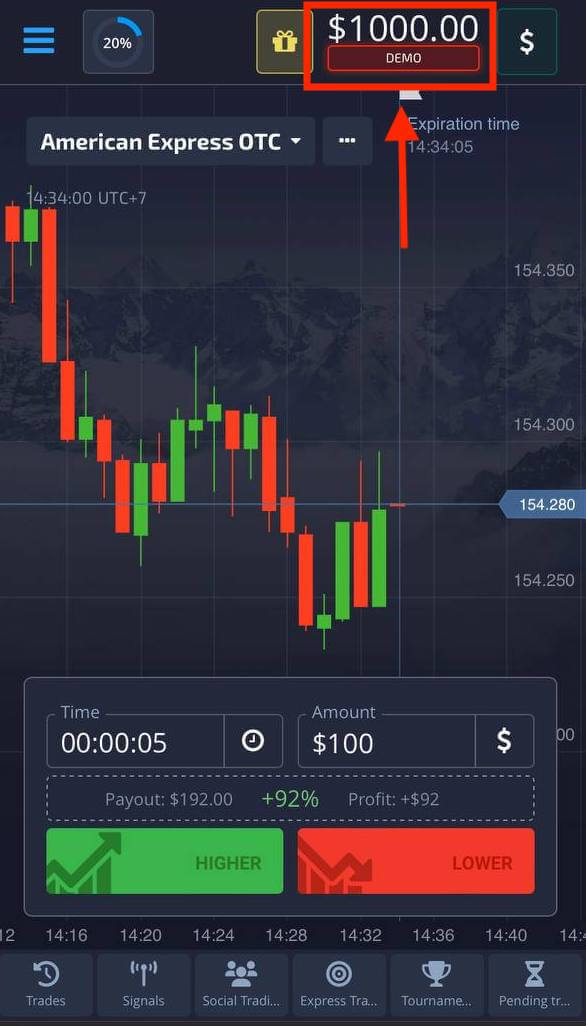
よくある質問(FAQ)
デモアカウントからリアルアカウントに切り替えるにはどうすればいいですか?
アカウントを切り替えるには、次の手順に従ってください。1. プラットフォームの上部にあるデモアカウントをクリックします。2
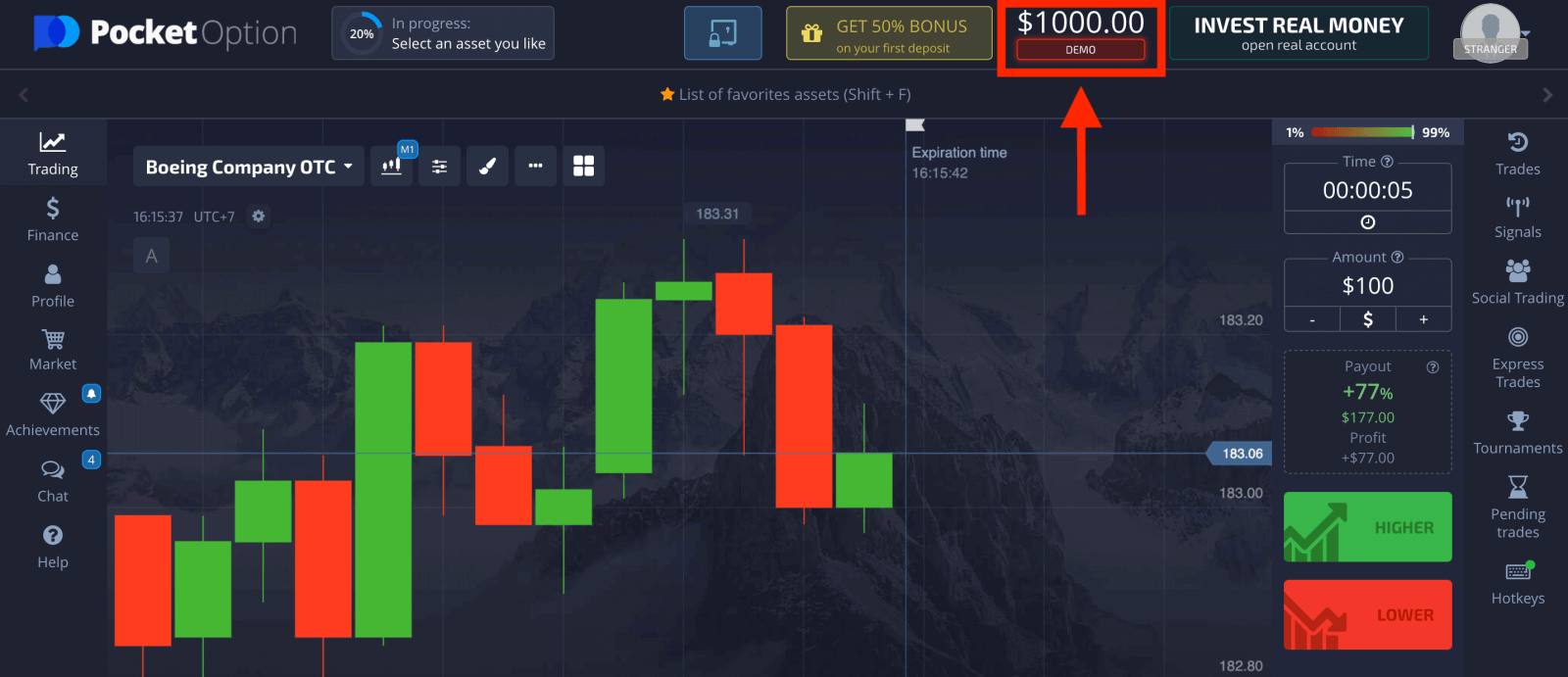
. [リアルアカウント] をクリックします
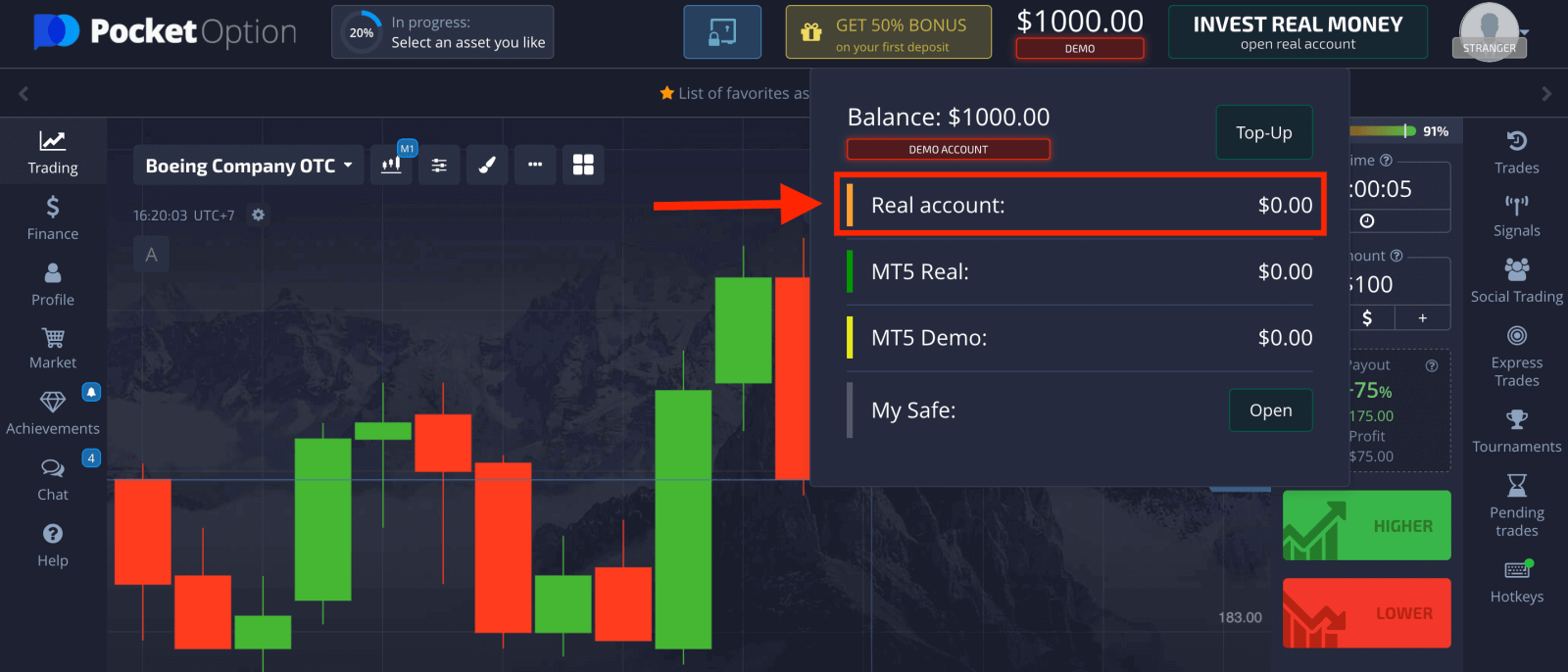
。3. その後、残高を補充してライブ取引を開始できます (最小投資額は 5 ドルです)。Pocket
Option に入金する方法
デジタル取引とクイック取引の違い
デジタル取引は、従来のタイプの取引注文です。トレーダーは、「購入までの時間」の固定時間枠の 1 つ (M1、M5、M30、H1 など) を指定し、この時間枠内で取引を行います。チャートには、2 本の垂直線 (「購入までの時間」(指定された時間枠によって異なります) と「有効期限までの時間」(「購入までの時間」+ 30 秒) で構成される 30 分の「廊下」があります。したがって、デジタル取引は常に、各分の初めに正確に固定された注文終了時間で実行されます。
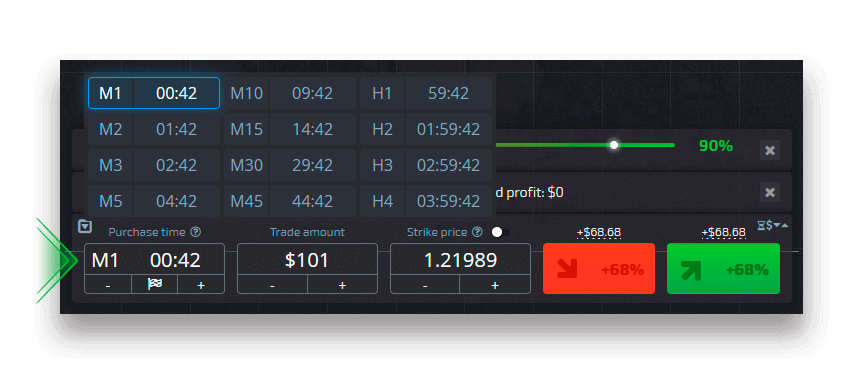
一方、クイック取引では、正確な有効期限を設定でき、有効期限の 30 秒前から始まる短い時間枠を利用できます。
クイック取引モードで取引注文を行うと、チャートには 1 本の垂直線 (取引注文の「有効期限」) のみが表示されます。これは、取引パネルで指定された時間枠に直接依存します。言い換えれば、これはよりシンプルで高速な取引モードです。

デジタル取引とクイック取引の切り替え
左のコントロールパネルの「取引」ボタンをクリックするか、取引パネルの時間枠メニューの下にある旗または時計のシンボルをクリックすることで、いつでもこれらの取引タイプを切り替えることができます。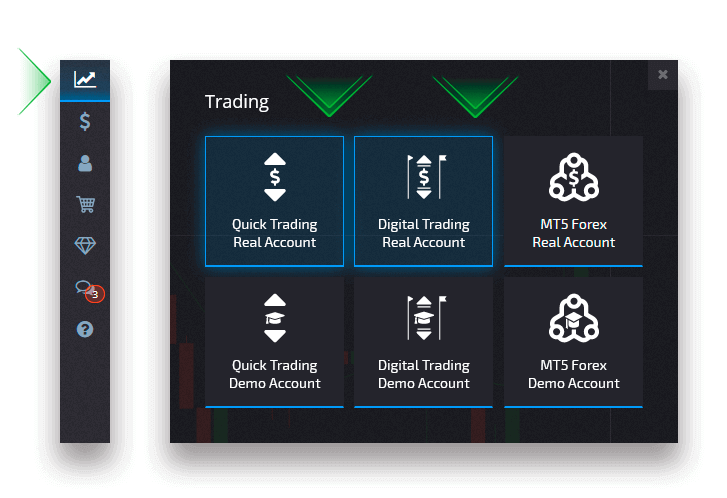
「取引」ボタンをクリックしてデジタル取引とクイック取引を切り替える
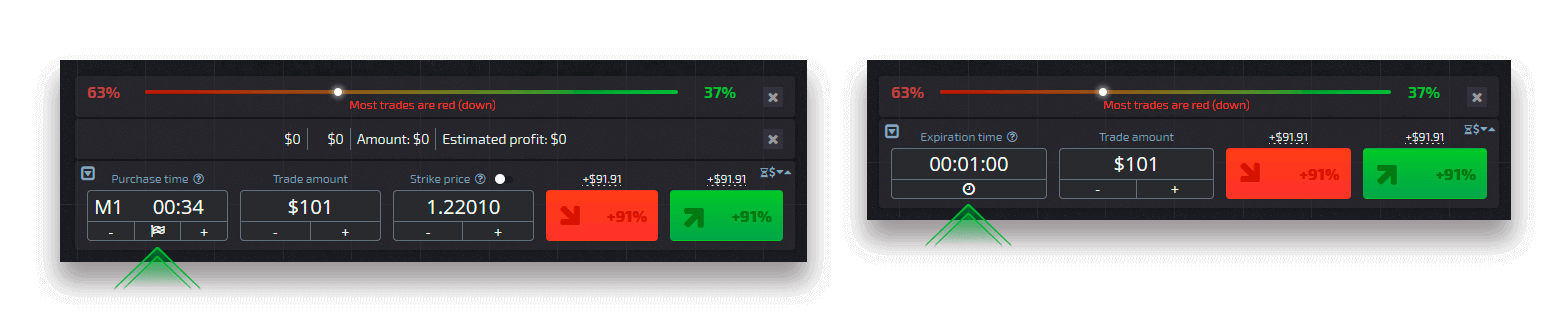
旗をクリックしてデジタル取引とクイック取引を切り替える
デモ口座で追加の利益を得ることはできますか?
デモ口座は、プラットフォームに慣れ、さまざまな資産で取引スキルを練習し、リスクなしでリアルタイムチャートで新しいメカニズムを試すためのツールです。デモ口座の資金は実際のものではありません。成功した取引を締結することで資金を増やすことはできますが、引き出すことはできません
。 上部のメニューでデモ残高をクリックし、「トップアップ」オプションを選択して、デモ口座に任意の金額を追加します。
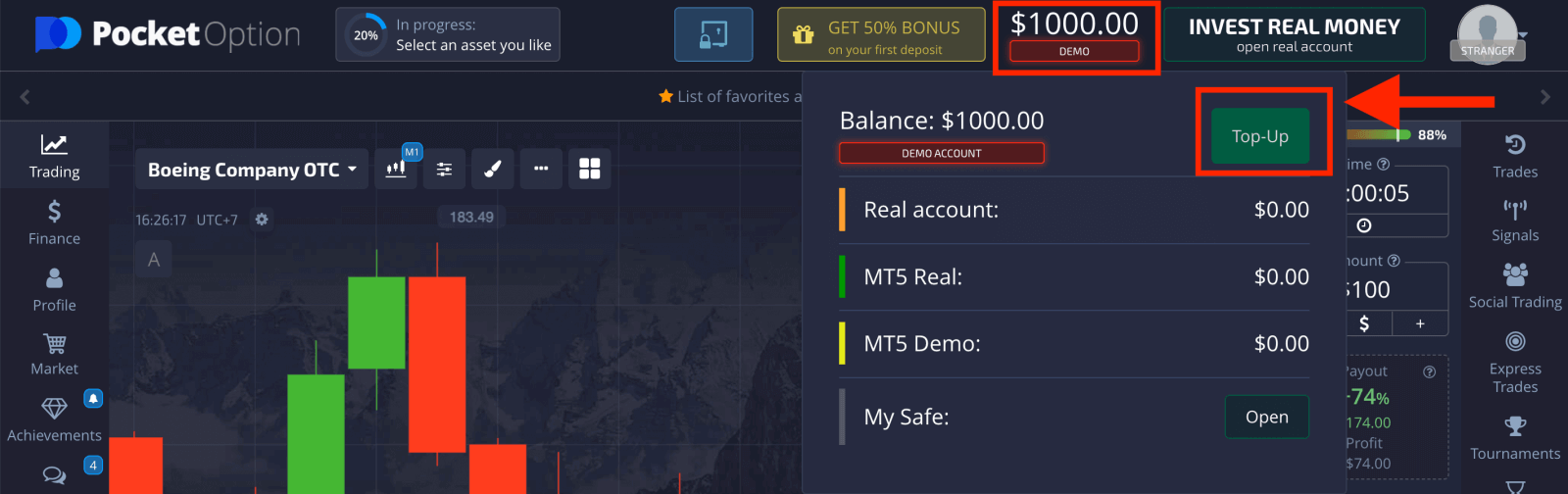
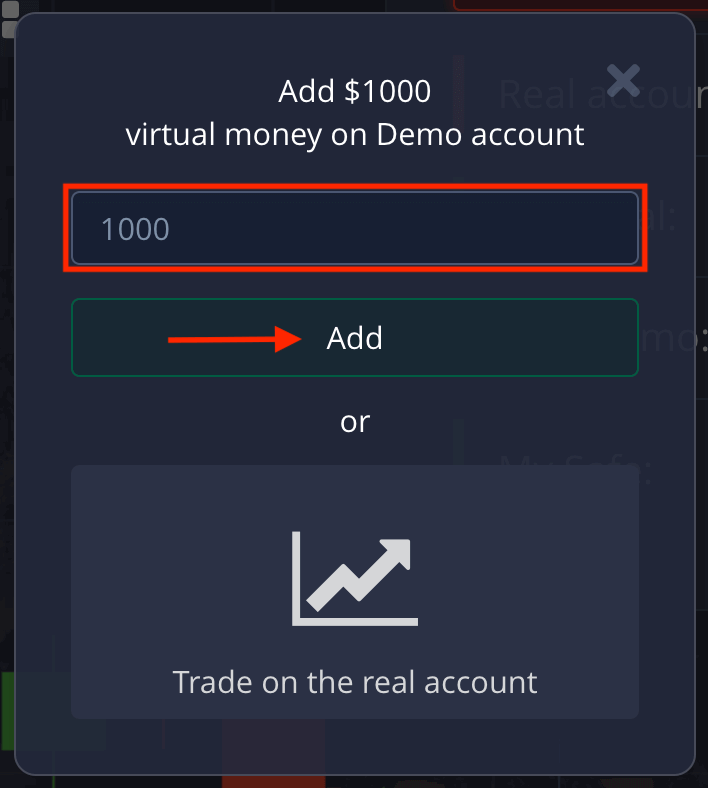
ポケットオプションでの取引方法
取引注文の発注
取引パネルでは、購入時間や取引量などの設定を調整できます。ここで、価格が上がるか(緑のボタン)下がるか(赤のボタン)を予測して取引を行います。資産を選択
通貨ペア、暗号通貨、商品、株式など、プラットフォームで利用可能な100を超える資産から選択できます。
カテゴリ別に資産を選択
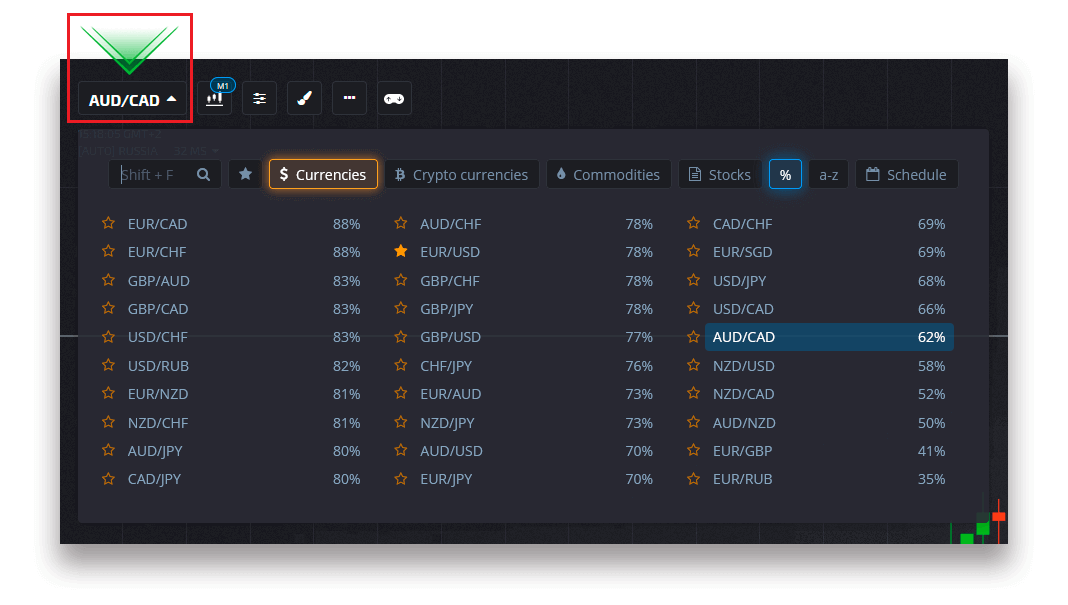
または、インスタント検索を使用して必要な資産を見つけます。資産名の入力を開始するだけです
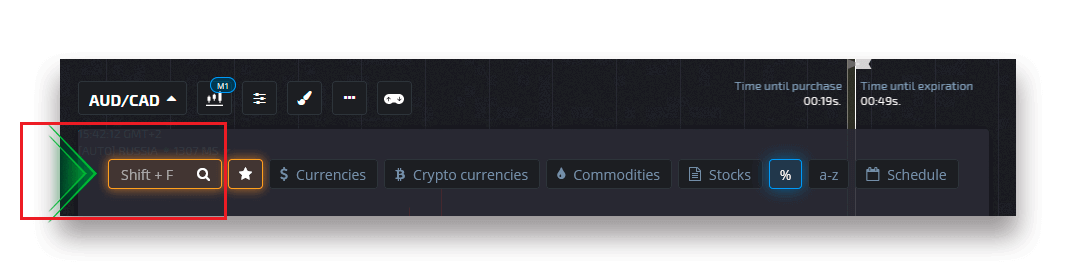
通貨ペア/暗号通貨/商品および株式をお気に入りに登録して、すばやくアクセスできます。 頻繁に使用する資産には星を付けることができ、画面上部のクイックアクセスバーに表示されます。
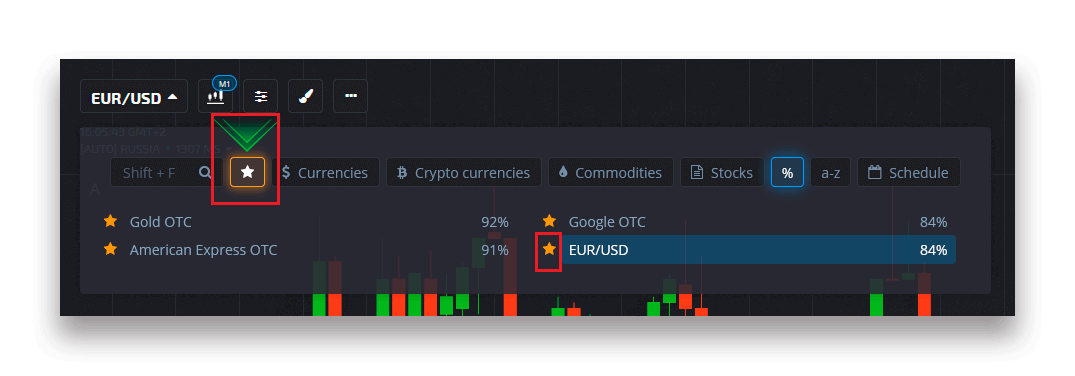
資産の横のパーセンテージで収益性が決まります。パーセンテージが高いほど、成功した場合の利益が高くなります。
例。収益性が80%の10ドルの取引がプラスの結果で終了した場合、残高に18ドルが入金されます。10ドルが投資額、8ドルが利益です。
デジタル取引の購入時間の設定
デジタル取引中に購入時間を選択するには、取引パネルの「購入時間」メニュー(例を参照)をクリックし、希望するオプションを選択します。
デジタル取引における取引の有効期限は、購入時間 + 30 秒であることに注意してください。 取引が終了する時間は、常にチャート上で確認できます。これは、タイマー付きの「有効期限までの時間」の垂直線です。
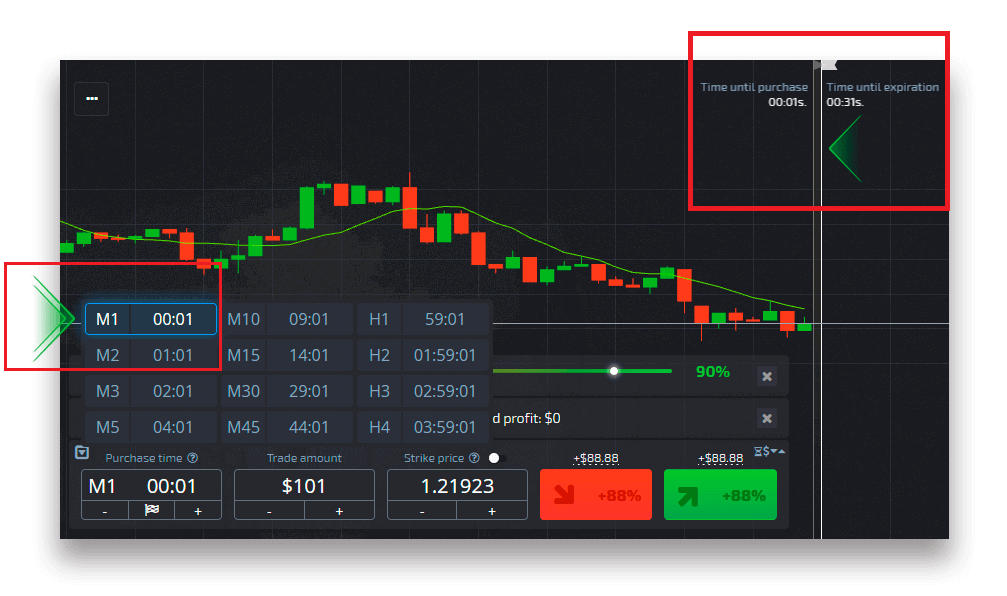
クイック取引の購入時間の設定
デジタル取引中に購入時間を選択するには、取引パネルの「有効期限」メニュー(例を参照)をクリックし、必要な時間を設定します。
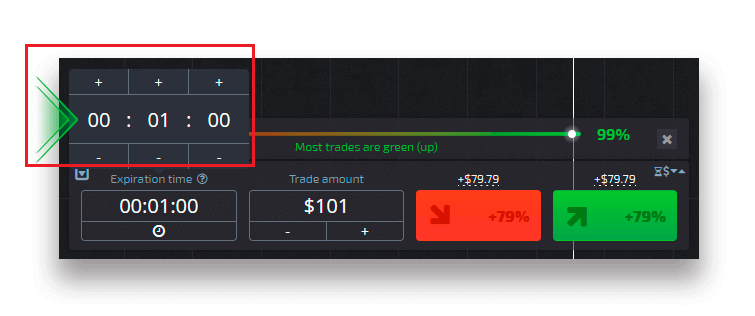
取引額の変更 取引額は、
取引パネルの「取引額」セクションで「-」と「+」をクリックして変更できます。
また、現在の金額をクリックして、必要な金額を手動で入力したり、乗算/除算したりすることもできます。
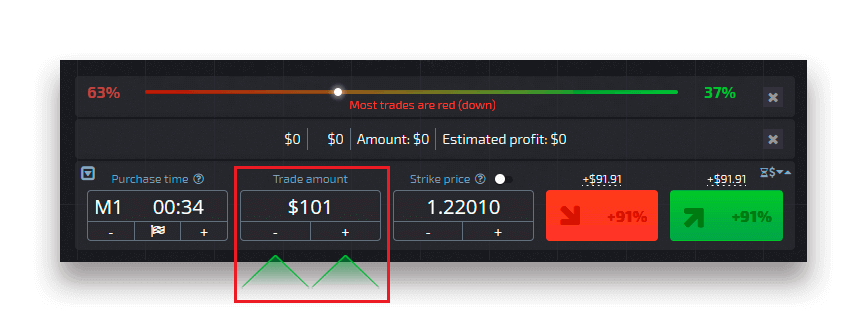
ストライク価格の設定
ストライク価格を使用すると、現在の市場価格よりも高いまたは低い価格で取引を行うことができ、それに応じて支払い率が変わります。このオプションは、取引を行う前に取引パネルで有効にできます。
リスクと潜在的な支払い率は、市場価格と権利行使価格の差によって異なります。この方法では、価格の動きを予測するだけでなく、到達すべき価格レベルを示すこともできます。
権利行使価格を有効または無効にするには、市場価格の上にある下部の取引パネルの対応するスイッチを使用します。
注意: 権利行使価格が有効になっている場合、この機能の性質上、取引注文は現在の市場価格より上または下に配置されます。常に市場価格で配置される通常の取引注文と混同しないでください。
注意: 権利行使価格はデジタル取引でのみ利用可能です。
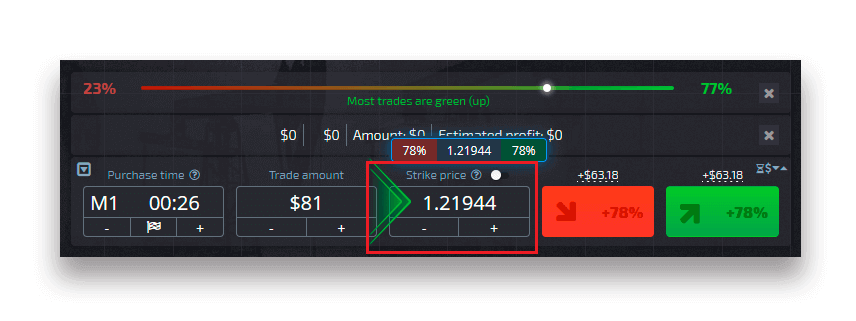
チャート上の価格変動を分析し、予測を立てます
。 予測に応じて、上(緑)または下(赤)のオプションを選択します。価格が上昇すると予想される場合は、「上」を押し、価格が下落すると思われる場合は、「下」を押します。
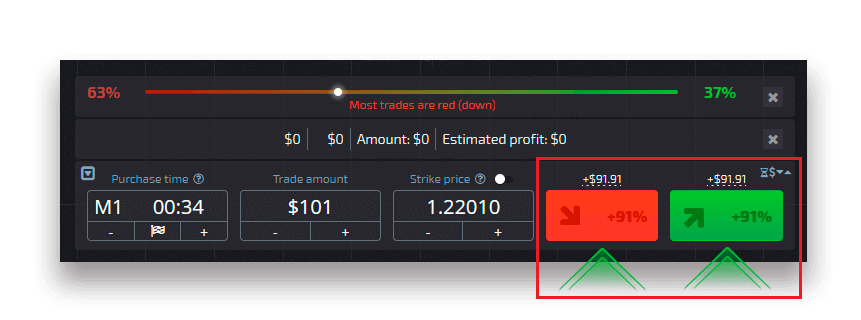
取引注文の結果
トレーダーの注文がクローズされると(有効期限までの時間)、結果が正しいか間違っているかに応じてマークされます。
予測が正しかった場合
利益を受け取ります。これは、当初の投資額と、注文時の資産の確立されたパラメータに依存する取引利益を含む全体的な支払いです。
予測が正しかった場合
注文時の当初の投資額は、取引口座の残高から差し引かれたままです。
オープン取引
のキャンセル 取引を有効期限前にキャンセルするには、取引インターフェイスの右側のパネルにある「取引」セクションに移動します。そこでは、現在進行中のすべての取引を確認でき、特定の取引の横にある「閉じる」ボタンをクリックする必要があります。
注意: 取引注文が行われた後、最初の数秒以内にのみ取引をキャンセルできます。
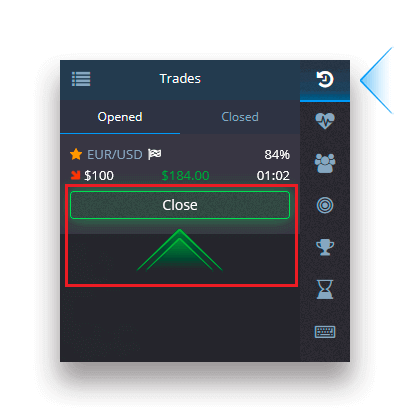
エクスプレストレードの実施
エクスプレス取引は、複数の取引資産にわたる複数のイベントに基づく複合予測です。エクスプレス取引に勝つと、100% を超える配当が得られます。エクスプレス取引モードを有効にすると、緑または赤のボタンをクリックするたびに、エクスプレス取引に予測が追加されます。エクスプレス取引内のすべての予測の配当は乗算されるため、1 回のクイック取引またはデジタル取引を使用する場合に比べて、はるかに高い利益を得ることができます。エクスプレス取引にアクセスするには、取引インターフェイスの右側のパネルにある [エクスプレス] ボタンを見つけます。
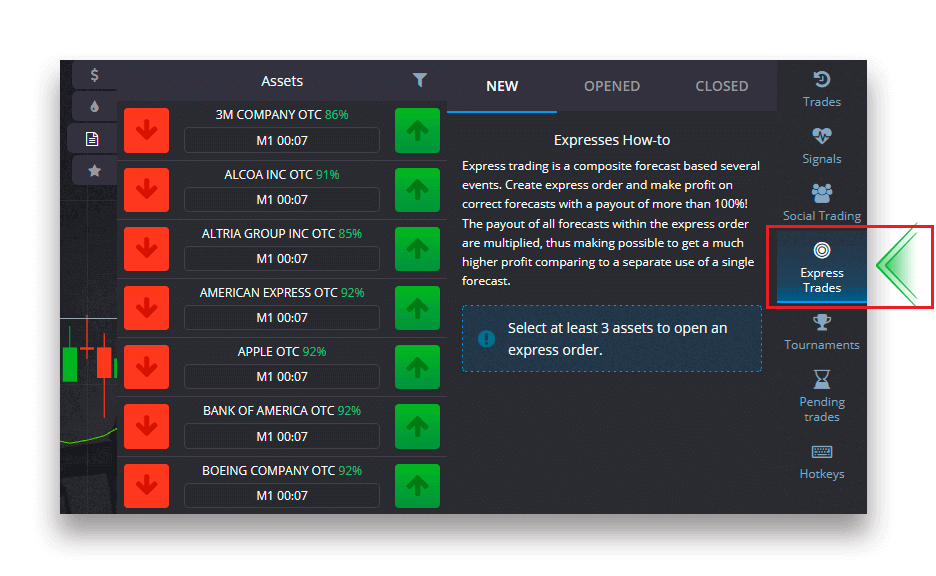
適切なタブ (1) をクリックして資産タイプを選択し、さまざまな資産 (2) で少なくとも 2 つの予測を行ってエクスプレス取引を行います。
オープンされたエクスプレス注文の表示
アクティブなエクスプレス注文を表示するには、取引インターフェイスの右側のパネルにある [エクスプレス] ボタンをクリックし、[オープン] タブを選択します。
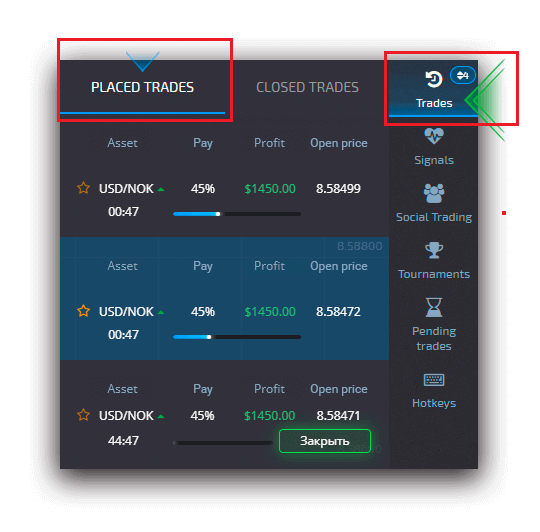
クローズされた
エクスプレス注文の表示 クローズされたエクスプレス注文 を表示するには、取引インターフェイスの右側のパネルにある [エクスプレス] ボタンをクリックし、[クローズ] タブを選択します。
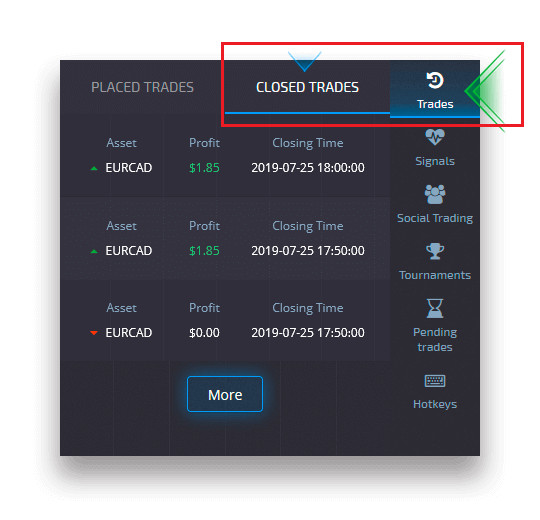
取引の監視
アクティブな取引セッションは、取引インターフェースを離れることなく、また別のページに切り替えることなく表示できます。右側のメニューで「取引」ボタンを見つけてクリックすると、現在のセッションの取引に関する情報を含むポップアップ メニューが表示されます。オープン取引の表示
オープン取引を表示するには、取引インターフェースの右側のパネルにある「取引」セクションに移動します。現在進行中のすべての取引が表示されます。
クローズされた取引の表示
取引セッションのクローズされた取引は、「取引」セクション (取引インターフェースの右側のパネル) にあります。
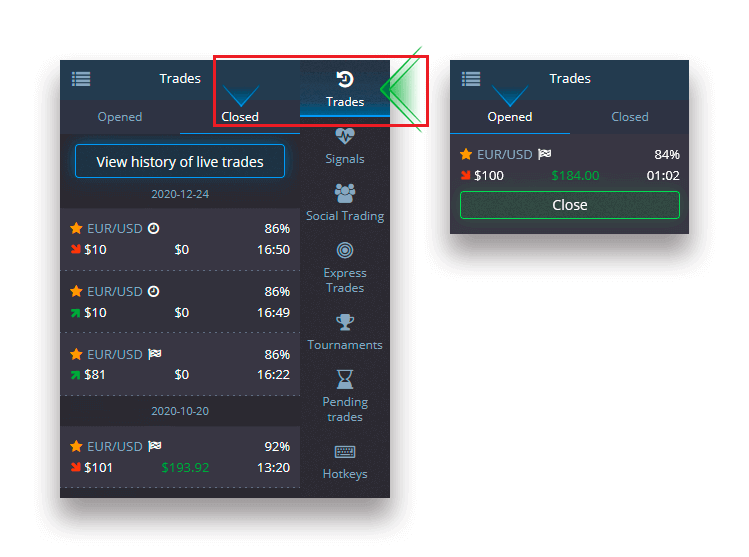
ライブ取引の履歴を表示するには、このセクションの「詳細」ボタンをクリックすると、取引履歴にリダイレクトされます。
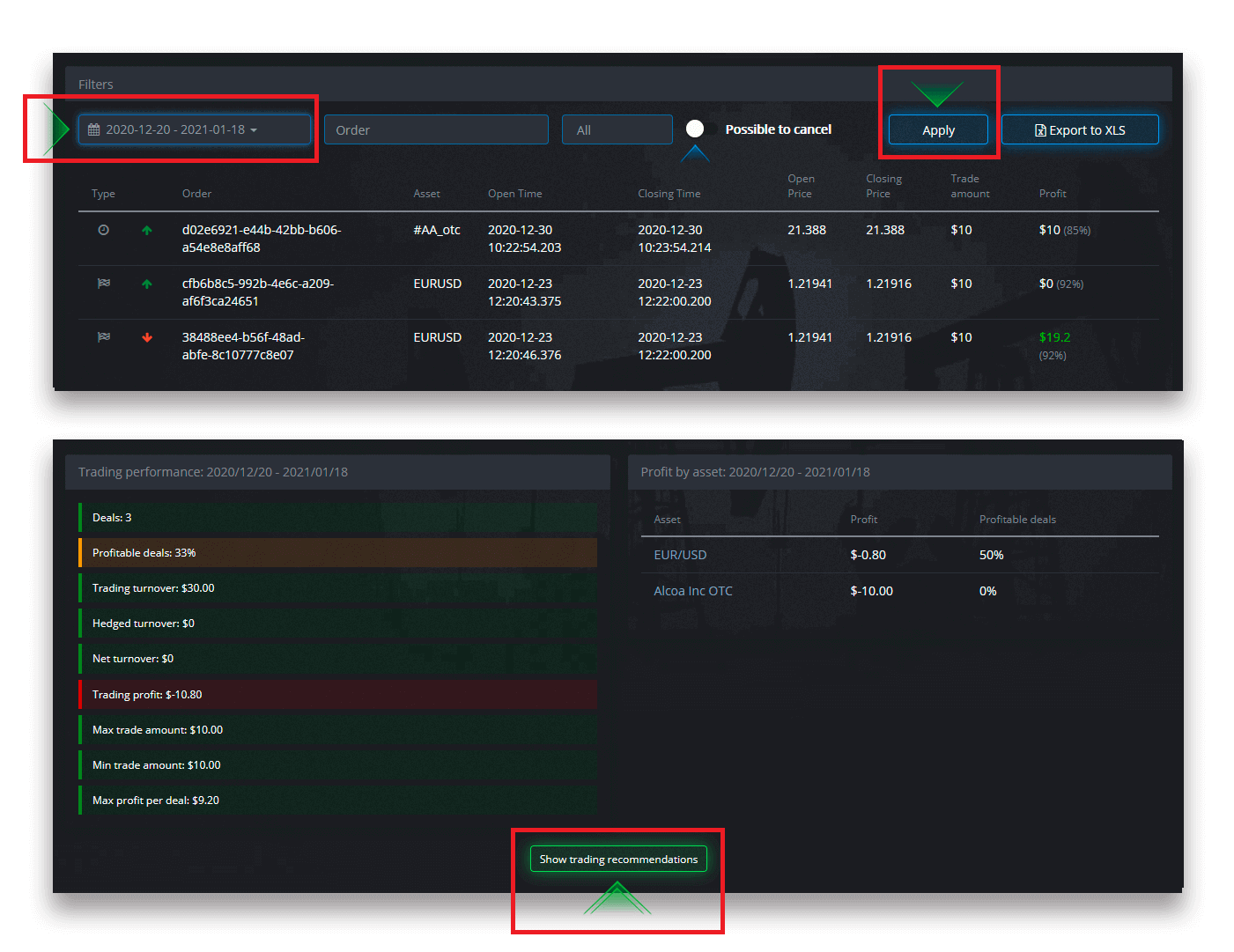
保留中の取引
保留中の取引は、将来の特定の時間、または資産価格が特定のレベルに達したときに取引を行うことができる機能です。言い換えると、指定されたパラメータが満たされると取引が行われます。保留中の取引は、損失なしで行われる前に閉じることもできます。「時間指定」取引注文の配置「時間指定
」(指定された時間) に実行される保留中の注文を配置するには、次の操作を行う必要があります。
- 資産を選択します。
- 時計をクリックして、取引を実行する日時を設定します。
- 最小支払い率を設定します(実際の支払い率が設定した割合よりも低い場合、注文は開かれませんのでご注意ください)。
- 時間枠を選択します。
- 取引金額を入力してください。
- すべてのパラメータを設定したら、プット オプションまたはコール オプションのどちらを発行するかを選択します。
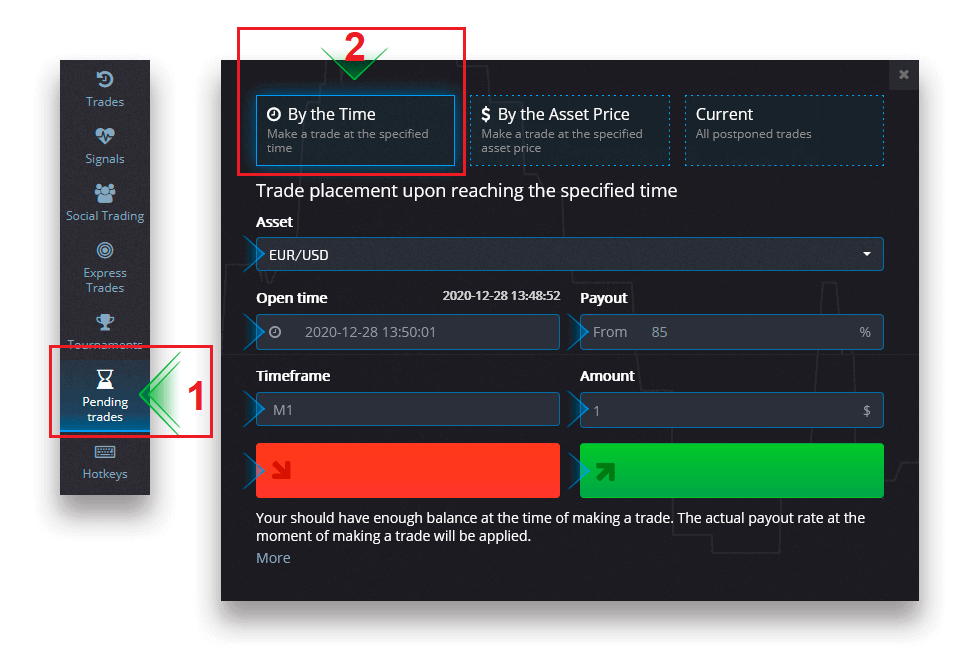
保留中の取引が作成され、「現在」タブで追跡できます。
保留中の取引注文の実行時には十分な残高が必要です。そうでない場合は、注文は行われません。保留中の取引をキャンセルする場合は、右側の「X」をクリックします。
「資産価格による」取引注文の配置
「資産価格による」保留中の取引を配置するには、次の操作を行う必要があります。
- 資産を選択します。
- 必要なオープン価格とペイアウト率を設定します。実際のペイアウト率が設定した値よりも低い場合、保留中の賭けは行われません。
- 時間枠と取引量を選択します。
- プットオプションまたはコールオプションのどちらを発行するかを選択します。
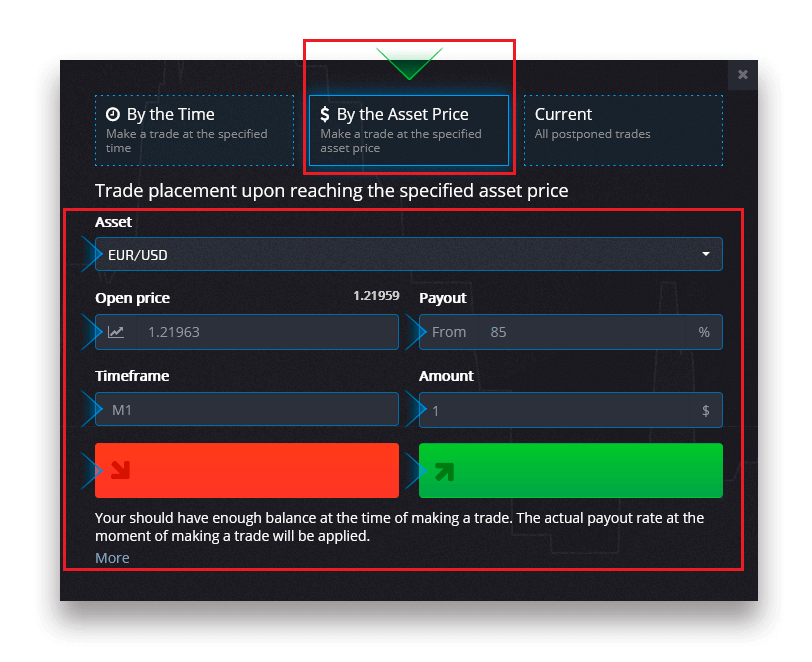
保留中の取引が作成され、「現在」タブで追跡できます。
保留中の取引注文の実行時には十分な残高が必要です。そうでない場合は、注文は行われません。保留中の取引をキャンセルする場合は、右側の「X」をクリックします。
注意: 「資産価格によって」実行された保留中の取引は、指定された価格レベルに達した後の次のティックで開始されます。
保留中の取引注文のキャンセル
保留中の取引をキャンセルする場合は、現在の保留中の注文タブの「X」ボタンをクリックします
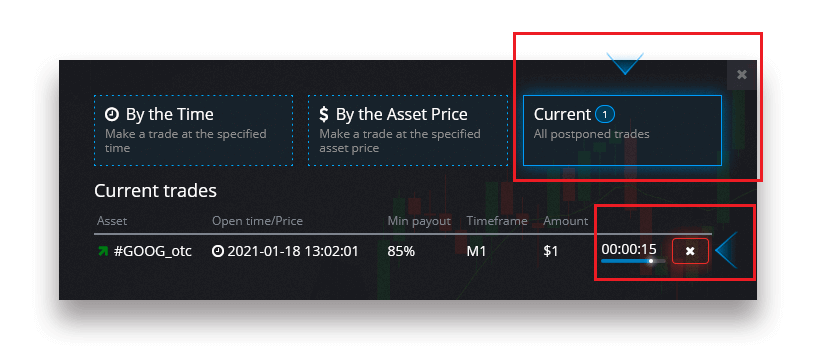
。
よくある質問(FAQ)
デジタル取引とクイック取引の違い
デジタル取引は、従来のタイプの取引注文です。トレーダーは、「購入までの時間」の固定時間枠の 1 つ (M1、M5、M30、H1 など) を指定し、この時間枠内で取引を行います。チャートには、2 本の垂直線 (「購入までの時間」(指定された時間枠によって異なります) と「有効期限までの時間」(「購入までの時間」+ 30 秒) で構成される 30 分の「廊下」があります。したがって、デジタル取引は常に、各分の初めに正確に固定された注文終了時間で実行されます。
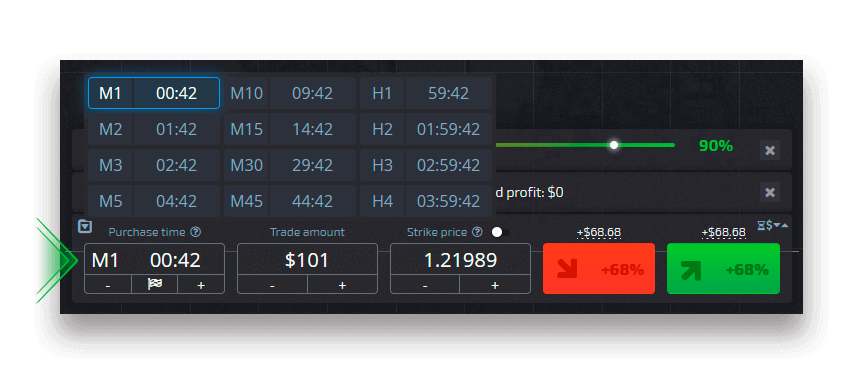
一方、クイック取引では、正確な有効期限を設定でき、有効期限の 30 秒前から始まる短い時間枠を利用できます。
クイック取引モードで取引注文を行うと、チャートには 1 本の垂直線 (取引注文の「有効期限」) のみが表示されます。これは、取引パネルで指定された時間枠に直接依存します。言い換えれば、これはよりシンプルで高速な取引モードです。
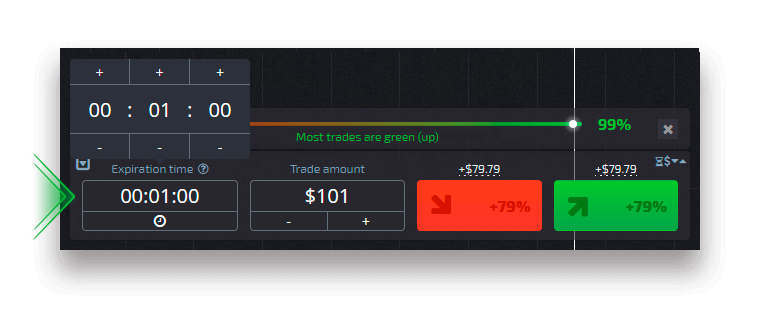
デジタル取引とクイック取引の切り替え
左のコントロールパネルの「取引」ボタンをクリックするか、取引パネルの時間枠メニューの下にある旗または時計のシンボルをクリックすることで、いつでもこれらの取引タイプを切り替えることができます。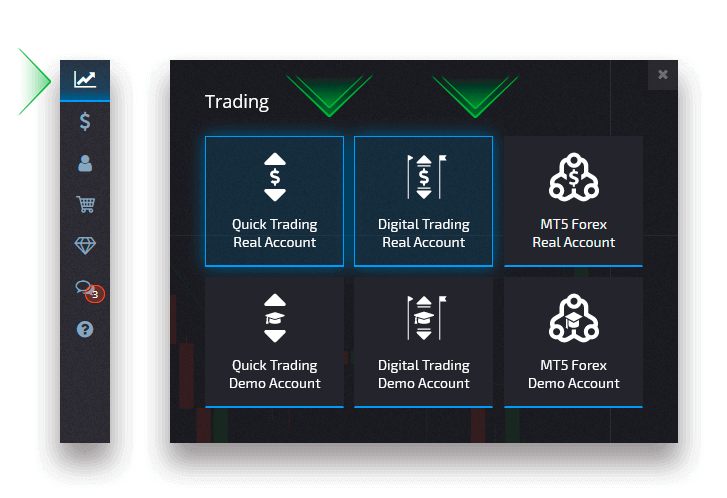
「取引」ボタンをクリックしてデジタル取引とクイック取引を切り替える
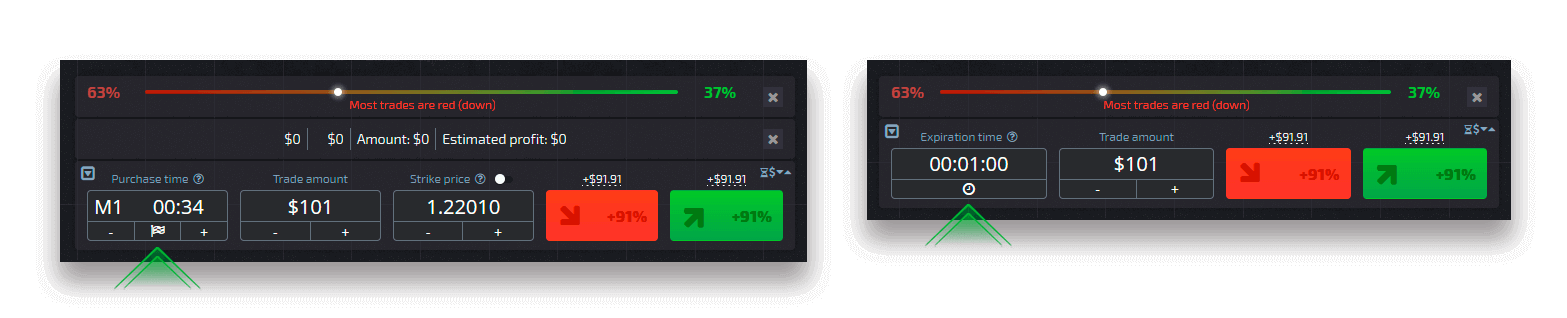
旗をクリックしてデジタル取引とクイック取引を切り替える
チャートから他のユーザーの取引をコピーする
他のユーザーの取引が表示されたら、表示されてから 10 秒以内にチャートから直接コピーできます。取引口座の残高に十分な資金があれば、取引は同じ金額でコピーされます。興味のある最新の取引をクリックして、チャートからコピーします。
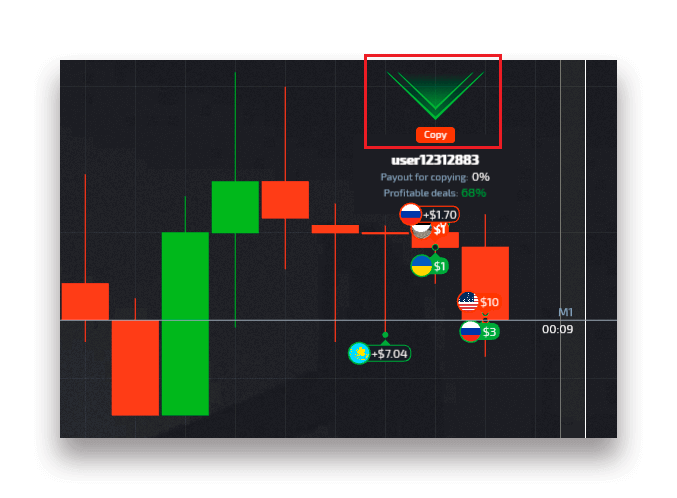
結論: ポケットオプションのデモ口座で取引をマスターする
Pocket Option のデモ口座は、初心者にも経験豊富なトレーダーにも役立つ貴重なツールです。デモ口座に登録して使用することで、実践的な経験を積み、取引戦略を探求し、実際の市場状況に備えることができ、すべて金銭的なリスクなしで行えます。
取引を始める準備はできましたか?今すぐ Pocket Option のデモ アカウントにサインアップして、市場をマスターするための第一歩を踏み出しましょう!